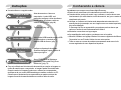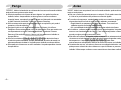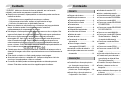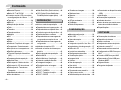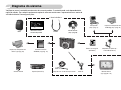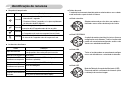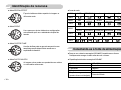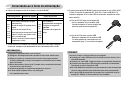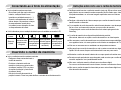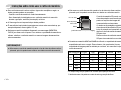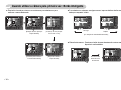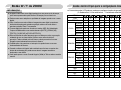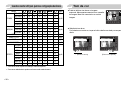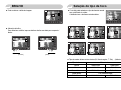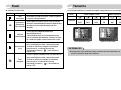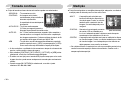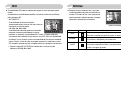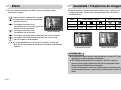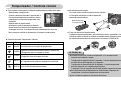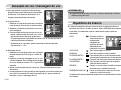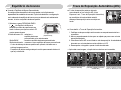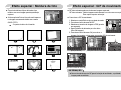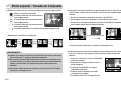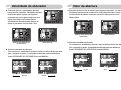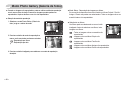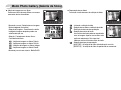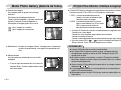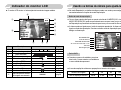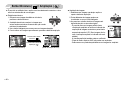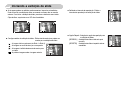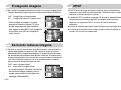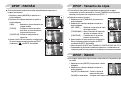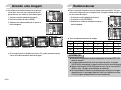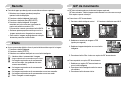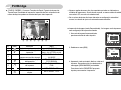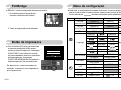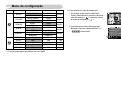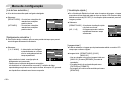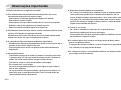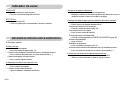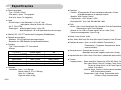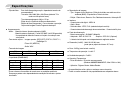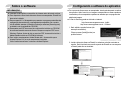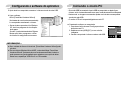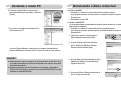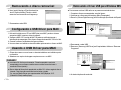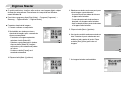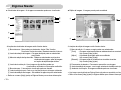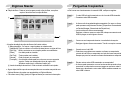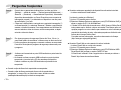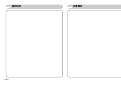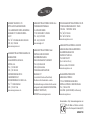Samsung SAMSUNG NV7 OPS Manual de usuario
- Categoría
- Televisores
- Tipo
- Manual de usuario

Agradecemos por comprar uma câmera Samsung.
Este manual mostrará como usar a câmera, incluindo captura e download de
imagens, e o uso de aplicativos de software.
Leia com atenção este manual antes de usar a nova câmera.
Manual do usuário
PORTUGUÊS

ң1ң
Conhecendo a câmeraInstruções
Agradecemos por comprar uma câmera digital Samsung.
ƃ Antes de usar esta câmera, leia atentamente o manual do usuário.
ƃ Quando solicitar serviço pós-venda, traga a câmera e o motivo de seu mau
funcionamento (tais como baterias, cartão de memória, etc.) para o centro de
atendimento pós-venda.
ƃ Verifique se a câmera está funcionando adequadamente antes de usá-la
quando planeja (por exemplo, em uma viagem ou em um evento importante)
para evitar decepção.
A Samsung não são se responsabiliza por qualquer perda ou danos que
venham a resultar do mal funcionamento da câmera.
ƃ Mantenha o manual em um lugar seguro.
ƃ As especificações estão sujeitas a mudanças sem aviso prévio.
Ҭ Microsoft, Windows e o logotipo Windows são marcas registradas da Microsoft
Corporation Inc. nos Estados Unidos e/ou em outros países.
Ҭ Todas as marcas e nomes de produtos que aparecem neste manual são
marcas registradas de suas respectivas empresas.
ƈ Use esta câmera na seguinte ordem
ƃ Caso seja utilizado um leitor de cartão de memória para copiar as imagens no
cartão de memória para o computador, as imagens podem ficar danificadas.
Quando transferir as imagens tiradas com a câmera para o computador,
certifique-se de usar o cabo USB fornecido para conectar a câmera ao PC.
Observe que o fabricante não se responsabiliza por perdas ou danos de
imagens no cartão de memória devido ao uso de um leitor de cartão.
Configure o driver
da câmera
Tire uma foto
Insira o cabo USB
Verifique a alimentação
da câmera
Verifique o
[Disco Removível]
Antes de conectar a câmera ao
computador, via cabo USB, será
necessário configurar o driver da câmera.
Instale o driver da câmera contido no
software em CD-ROM. (pág. 69)
Tire uma foto (pág. 19)
Insira o cabo USB fornecido na porta USB
do computador e no terminal para
conexão USB da câmera. (pág. 71)
Verifique a alimentação da câmera.
Se estiver desligada, aperte o botão da
câmera para ligá-la.
Abra o EXPLORER do Windows e
procure por [Removable Disk] (Disco
Removível). (pág. 72)

Perigo Aviso
ң2ң
"AVISO", indica riscos em potencial, em nao havendo cuidados, pode resultar em
morte ou serios danos.
ƈ Não use o flash muito perto de pessoas ou animais. O flash pode causar danos
à visão se for posicionado muito próximo aos olhos de alguém.
ƈ Por motivos de segurança, mantenha este produto e os acessórios longe do
alcance de crianças ou animais para prevenir acidentes, por exemplo:
ҮEngolir baterias ou pequenos acessórios da câmera. Caso ocorra um
acidente, consulte um médico imediatamente.
ҮHá a possibilidade de lesão proveniente das partes móveis da câmera.
ƈ As baterias e a câmera podem esquentar com o uso prolongado e isto poderá
causar o mau funcionamento da câmera. Caso isto aconteça, deixe a câmera
parada por alguns minutos para que ela esfrie.
ƈ Não deixe esta câmera em lugares sujeitos a temperaturas extremamente altas,
tais como um veículo fechado, luz direta do sol ou lugares de grandes variações
de temperatura. A exposição a temperaturas extremas pode afetar
contrariamente os componentes internos da câmera e provocar um incêndio.
ƈ Quando estiver em uso, não cubra a câmera ou o carregador de bateria. Isto
pode provocar acúmulo de calor e deformar o corpo da câmera ou provocar
incêndio. Utilize sempre a câmera e seus acessórios em áreas bem-ventiladas.
"PERIGO", indica a iminencia de uma situacao de risco,em nao havendo cuidados,
pode resultar em morte ou serios danos.
ƈ Não tente modificar esta câmera de forma alguma. Isso poderá resultar em
incêndio, lesões, choque elétrico ou danos graves a você e sua câmera.
Inspeção interna, manutenção e reparos devem ser feitos pelo seu revendedor
ou pelo Centro de Assistência Técnica de Câmeras Samsung.
ƈ Não use este produto perto de gases inflamáveis ou explosivos, pois poderá
aumentar o risco de explosão.
ƈ Se algum líquido ou um objeto estranho entrar na câmera, não utilize-a.
Desligue a câmera e desconecte a fonte de alimentação. Entre em contato com
seu representante ou com o Centro de Assistência Técnica de Câmeras
Samsung. Não continue a usar a câmera, pois isto pode causar incêndio ou
choque elétrico.
ƈ Não insira ou deixe cair objetos metálicos ou inflamáveis dentro da câmera
através dos pontos de acesso, ou seja, pela entrada do cartão de memória e
pelo compartimento de bateria. Isto pode causar incêndio ou choque elétrico.
ƈ Não opere esta câmera com as mãos molhadas. Isto pode apresentar risco de
choque elétrico.

ң3ң
ConteúdoCuidado
"CUIDADO", indica uma situacao de risco em potencial, em nao havendo
cuidados, pode resultar em pequenos e medios danos.
ƈ Baterias com vazamento, superaquecidas ou estouradas podem resultar em
incêndio ou lesões.
ҮUtilize baterias com a especificação correta para a câmera.
ҮNão provoque curto circuito, aqueça ou jogue baterias no fogo.
ҮNão insira as baterias com as polaridades reversas.
ƈ Remova as baterias se não planeja usar a câmera por um longo período de
tempo. As baterias podem vazar eletrólito corrosivo e danificar
permanentemente os componentes da câmera.
ƈ Não dispare o flash enquanto estiver em contato com as mãos ou objetos. Não
toque no flash depois de usá-lo continuamente. Ele pode causar queimaduras.
ƈ Não mova a câmera enquanto estiver ligada, caso esteja utilizando o
recarregador AC. Após o uso, desligue sempre a câmera antes de remover o
cabo da tomada da parede. Depois, certifique-se de que quaisquer fios ou
cabos conectores para outros dispositivos estejam desconectados antes de
mover a câmera. A falha em cumprir com esta recomendação pode danificar os
fios ou cabos e causar fogo ou choque elétrico.
ƈ Cuidado para não tocar na lente e onde está a cobertura da lente para evitar a
obtenção de imagens não nítidas e possivelmente causar mal funcionamento da
câmera.
ƈ Evite obstruir as lentes ou o flash quando capturar uma imagem.
ƈ Antes de inserir cabos ou o adaptador AC, verifique as direções e não insira
com força. Isto pode quebrar o cabo ou a câmera.
ƈ Os cartões de crédito podem ser desmagnetizados se deixados perto da
câmera. Evite deixar cartões com faixa magnética perto da câmera.
PRONTO
ƃDiagrama do sistema ōōōōōō5
ƃIdentificação de recursos ōōōō6
ƈFrente e parte superior ōōōōō6
ƈParte traseira e fundo ōōōōō7
ƈParte de baixo ōōōōōōōō8
ƈSuporte (opcional) ōōōōōōō8
ƈLâmpada do temporizador ōōō9
ƈLuz de status da câmera ōōōō9
ƈSeletor de modoōōōōōōōō9
ƈÍcone de modo ōōōōōōōō10
ƃConectando-se à fonte de
alimentação ōōōōōōōōō10
ƈComo carregar a bateria
recarregável (SLB-0837)ōōōō12
ƃInserindo o cartão de memória ō13
ƃInstruções sobre como usar o cartão
de memória ōōōōōōōōō13
ƃ
Quando utilizar a câmera pela primeira
vez : Anexando a tampa da lente
ōō15
ƃQuando utilizar a câmera pela
primeira vez : Botão inteligente ō16
ƃ
Quando utilizar a câmera pela primeira vez :
Configurando Dia / Hora e Idioma
ōōō17
ƃIndicador do monitor LCD ōōō18
ƃIniciar o modo de gravação ōōō19
ƈ
Velocidade do zoom ótico / digital
ō19
ƈ
Como usar o modo PROGRAMA
ō19
ƈComo usar o modo ASM ōōō19
ƈComo usar o modo PRIORIDADE
DE ABERTURA ōōōōōōō20
ƈComo usar o modo PRIORIDADE
DO OBTURADOR ōōōōōō20
ƈComo usar o modo MANUAL ōō20
ƈComo usar o modo ASR (Advanced
Shake Reduction – Redução
Avançada de Movimento) ōōō21
ƈComo usar o modo de Efeitos
especiais ōōōōōōōōōō21
ƈComo usar o modo CENA ōōō21
ƈComo usar o modo CLIPE DE
FILME ōōōōōōōōōōō22
ƈ
Gravando o clipe de filme sem voz
ō22
ƈFazendo uma pausa durante a
gravação de um clipe de filme
(Gravação Sucessiva)ōōōōō22
ƈUsando a Gravação Sucessiva ō22
ƃPontos a observar ao tirar as
fotografias ōōōōōōōōōō22
ƃUsar o botão da câmera para ajustar
a câmera ōōōōōōōōōō23
ƈBotão ALIMENTAÇÃO ōōōō23
GRAVAÇÃO

ң4ң
Conteúdo
ƈBotao de Disparoōōōōōōō23
ƈBotão W / T de ZOOM ōōōō24
ƃUsando o monitor LCD para ajustar
as configurações da câmera. ōō25
ƈTom de cor ōōōōōōōōō26
ƈBRILHO ōōōōōōōōōō27
ƈSeleção do tipo de foco ōōōō27
ƈFlash ōōōōōōōōōōōō28
ƈTamanho ōōōōōōōōōō29
ƈTomada contínuaōōōōōōō30
ƈMedição ōōōōōōōōōō30
ƈISO ōōōōōōōōōōōō31
ƈNitidez ōōōōōōōōōōō31
ƈEfeitoōōōōōōōōōōōō32
ƈ
Qualidade / Freqüência de imagem
ō32
ƈ
Temporizador / Controle remoto
ō33
ƈ
Gravação de voz / mensagem de voz
ō34
ƈEquilíbrio de brancoōōōōōō34
ƈTrava de Exposição Automática
(AEL)ōōōōōōōōōōōō35
ƈCompensação de exposição ōō36
ƈMenu de Cena ōōōōōōōō36
ƈ
Efeito especial : Moldura de foto
ō37
ƈ
Efeito especial : GIF de movimento
ō37
ƈEfeito especial : Tomada em
Composite ōōōōōōōōō38
ƈVelocidade do obturadorōōōō39
ƈValor de aberturaōōōōōōō39
ƈ
Modo Photo Gallery (Galeria de fotos)
ō40
ƈ
OPS (Optical Picture Stabilisation :
Estabilização de imagem óptica)
ō42
ƃIniciar o modo de reprodução ōō43
ƈ
Reproduzindo uma imagem parada
ō43
ƈReproduzindo um clipe de filmeō43
ƈ
Função de captura do clipe de filme
ō43
ƈRecorte de filme na câmera ōō44
ƈReproduzindo uma mensagem de
voz gravada ou arquivo de voz ō44
ƈReproduzindo uma mensagem de
voz gravada ōōōōōōōōō44
ƃIndicador do monitor LCD ōōō45
ƃUsando os botões da câmera para
ajustá-la. ōōōōōōōōōō45
ƈBotão de modo de reprodução ō45
ƈBotão BACKōōōōōōōōō45
ƈBotão Miniatura / Ampliação ōō46
ƈIniciando a exibição de slide ōō47
ƈProtegendo imagens ōōōōō48
ƈExcluindo todas as imagens ōō48
ƈDPOF ōōōōōōōōōōō48
ƈDPOF : PADRÃO ōōōōōō49
ƈDPOF : Tamanho da cópiaōōō49
ƈDPOF : ÍNDICE ōōōōōōō49
ƈGirando uma imagem ōōōōō50
ƈRedimensionarōōōōōōōō50
ƈRecorte ōōōōōōōōōōō51
ƈEfeitoōōōōōōōōōōōō51
ƈGIF de movimento ōōōōōō51
ƈPictBridge ōōōōōōōōōō52
ƈBotão de impressora ōōōōō54
ƃMenu de configuração ōōōōō54
ƈDef. OSD ōōōōōōōōōō56
ƈNome de arquivo ōōōōōōō56
ƈIdioma ōōōōōōōōōōō57
ƈ
Configurando o tipo de Dia / Hora / Data
ō57
ƈImprimindo a data de gravação ō57
ƈBrilho do LCD ōōōōōōōō57
ƈLuz do foco automático ōōōō58
ƈDesligamento automático ōōō58
ƈVisualização rápida ōōōōōō58
ƈImagem inicial ōōōōōōōō58
ƈVolume ōōōōōōōōōōō59
ƈSom de operação ōōōōōō59
ƈSom inicial ōōōōōōōōō59
ƈSom do obturador ōōōōōō59
ƈFormatando uma memóriaōōō59
ƈCópia para o cartãoōōōōōō60
ƈ
Selecionando tipo de saída de vídeo
ō60
ƈConectando um dispositivo externo
(USB) ōōōōōōōōōōō61
ƈInicialização ōōōōōōōōō61
ƃObservações importantes ōōō62
ƃIndicador de avisoōōōōōōō63
ƃAntes de entrar em contato com o
centro de assistência técnica ōō64
ƃEspecificações ōōōōōōōō66
ƃObservações de software ōōō68
ƃRequisitos do sistema ōōōōō68
ƃSobre o software ōōōōōōō68
ƃ
Configurando o software do aplicativo
ō69
ƃIniciando o modo PC ōōōōō71
ƃRemovendo o disco removível ō73
ƃConfigurando o USB Driver para
MAC ōōōōōōōōōōōō74
ƃ
Usando o USB Driver para MAC
ō74
ƃRemovendo o Driver USB para
Windows 98SE ōōōōōōōō74
ƃDigimax Masterōōōōōōōō75
ƃPerguntas freqüentes ōōōōō77
CONFIGURAÇÃO
SOFTWARE
REPRODUÇÃO

ң5ң
Diagrama do sistema
Verifique se possui o conteúdo correto antes de usar este produto. O conteúdo pode variar dependendo da
região de vendas. Para adquirir equipamento opcional, entre em contato com o representante ou o centro de
assistência técnica Samsung mais perto.
CD do software
(veja a pág. 68)
Cordão
Manual do usuário,
Garantia do produto
Bolsa
V
A
R
I
O
P
L
A
N
Z
O
O
M
6
.
3
-
4
4
.
7
m
m
7
.
2
M
E
G
A
P
I
X
E
L
S
Cartão de memória
SD/MMC (veja pág. 13)
Impressora compatível com
DPOF (veja pág. 48)
Suporte (SCC-NV1)Controle remoto
Adaptador AC (SAC-45) /
cabo USB (SUC-C2)
Impressora compatível com
PictBridge (veja a pág. 52)
Computador
(veja a pág. 71)
Cabo AV
Tampa de lente / Cordão da tampa da lente
Monitor externo
(veja pág. 60 ~ 61)
< Itens incluídos >
Bateria recarregável
(SLB-0837)

ң6ң
Identificação de recursos
Frente e parte superior
V
A
R
I
O
P
L
A
N
Z
O
O
M
6
.
3
-
4
4
.
7
m
m
7
.2
M
E
G
A
P
IX
E
L
S
Seletor de modo
Lâmpada do temporizador
Sensor do controle remoto
Luz do foco automático
Botão do obturador
Flash embutido
Lente / Cobertura da lente
Botão de alimentação
ſ Instruções para o flash embutido
- O flash opera automaticamente quando
pressiona o botão do obturador pela metade.
- Não abra o flash com força. Isto pode quebrar a
câmera.
- Quando não estiver usando o flash, feche-o para
prevenir sua quebra.

ң7ң
Identificação de recursos
Parte traseira e fundo
Soquete do tripé
Terminal de conexão USB / AV
Conector do suporte
Monitor LCD
Luz de status da câmera
Orifício do cordão da câmera
Botão de zoom W (Miniatura)
Botão de zoom T (Zoom digital)
Botão BACK /
Botão OPS
Botão de modo de reprodução
Botão Inteligente
Botão Inteligente

ң8ң
Identificação de recursos
Parte de baixo Suporte (opcional)
ƈ É possível recarregar sua bateria, transferir a imagem capturada para imprimir e
baixar as imagens com o suporte. (Consulte as páginas 12, 52 e 72)
Terminal de conexão da câmera
Terminal de conexão
AV
Porta USB
Terminal de conexão DC
ƃ Parte superior
ƃ Parte traseira
ſ Para abrir a cobertura do compartimento da bateria, deslize a alavanca da
cobertura da bateria na direção mostrada acima.
Prendedor da bateria
Compartimento da bateria
Tampa do compartimento de bateria
Entrada do cartão de memória
Alavanca da cobertura do compartimento da bateria

ң9ң
Identificação de recursos
ƈ Lâmpada do temporizador
Ícone Status Descrição
- Durante os primeiros 7 segundos, a luz pisca em
intervalos de 1 segundo.
- Durante os últimos 3 segundos, a luz pisca rapidamente
em intervalos de 0,25 segundo.
Durante 2 segundos, a luz pisca rapidamente em
intervalos de 0,25 segundo antes de tirar uma foto.
Uma foto será tirada em aproximadamente 10 segundos,
e 2 segundos mais tarde uma segunda foto será tirada.
Apertando o botão do obturador do controle remoto haverá
um intervalo de 2 segundos antes da imagem ser tirada.
Piscando
Piscando
Piscando
Piscando
ƈ Luz de status da câmera
Status Descrição
ƈ Seletor de modo
O modo de funcionamento desejado pode ser selecionado ao usar o seletor de
modo localizado na parte de cima da câmera.
ƃ Modo automático
Selecione este modo para tirar fotos com rapidez e
facilidade e com o mínimo de interação do usuário.
ƃ Modo PROGRAMA
A seleção do modo automático irá ajustar a câmera com
configurações mais eficientes. Todas as funções ainda
podem ser manualmente configuradas, exceto o valor de
abertura e a velocidade do obturador.
ƃ Modo ASM
Todas as funções podem ser manualmente configuradas
com o valor de abertura e a velocidade do obturador.
ƃ Modo ASR
Modo de Redução Avançada de Movimento (ASR).
Este modo reduzirá o movimento da câmera e ajudará
na obtenção de uma boa imagem.
Após tirar uma foto
A luz pisca enquanto os dados da imagem estiverem sendo salvos
e desliga quando a câmera estiver pronta para tirar uma foto
A luz pisca
A luz acende (o monitor LCD se desliga após
inicializar o aparelho)
A luz acende (o monitor LCD se desliga)
A luz acende (a câmera foca o objeto)
A luz pisca
A luz está desligada
A luz pisca (a câmera não foca o objeto)
Durante gravação de mensagem de voz
Quando o cabo USB é
inserido em um computador
Transmitindo dados com um computador
Quando o foco automático
é ativado
Quando o cabo USB é
inserido em uma impressora
Quando a impressora está imprimindo

ң10ң
Conectando-se à fonte de alimentação
ƈ Deve-se usar a bateria recarregável (SLB-0837) fornecida com a câmera.
Certifique-se de carregar a bateria antes de usar a câmera.
ƈ Especificação da bateria recarregável SLB-0837
ƈ Ícone de modo
Modelo SLB-0837
Tipo Íon de lítio
Capacidade 860mAh
Voltagem 3.7V
Tempo de carregamento
(quando a câmera está desligada)
Cerca de 150 min
Identificação de recursos
ƃ Modo SPECIAL EFFECT
É possível adicionar efeitos especiais às imagens ao
utilizar este modo.
ƃ Modo SCENE
Use o menu para ajustar facilmente as configurações
mais eficientes para uma variedade de situações de
tomada.
ƃ Modo PHOTO GALLERY
As imagens salvas podem ser reproduzidas com música
ou vários efeitos neste modo.
ƃ Modo CLIPE DE FILME
Um clipe de filme pode ser gravado enquanto houver
tempo de gravação disponível de acordo com a
capacidade da memória.
MODO
AUTO
PROGRAMA A S M
Ícone
MODO
ASR
MOVIE
REPRODUÇÃO
Ícone
MODO
CENA
NOITE RETRATO CRIANÇAS PAISAGEM 1º PLANO
Ícone
MODO
TEXTO
POR SOL
NASCER SOL
LUZ FUNDO
FOGO ARTIFÍCIO
PRAIA E NEVE
Ícone
S
PHOTO
GALLERY
SPECIAL
EFFECT

ң11ң
Conectando-se à fonte de alimentação
Vida útil da bateria Número de imagens Tempo de gravação
Aprox. 75 min Aprox. 150 Aprox. 80 min
Uso da bateria completamente carregada,
modo Automático,
tamanho de imagem 7M, qualidade fina de
imagem,
Intervalo de cada tomada: 30 seg.
Alteração da posição do zoom entre Grande
Angular e Tele após cada tomada. Uso do
flash a cada segunda foto.
Usando a câmera por 5 minutos e depois a
desligando por 1 minuto.
Imagem parada
Filme
Com
base
nas
condiçõ
es de
tomada
a seguir
Com
base
nas
condiçõ
es de
tomada
a seguir
Uso da bateria
completamente recarregada
Tamanho de imagem de
640X480
Freqüência de imagem de
30 fps
ƈ Número de imagens e vida útil da bateria : Uso de SLB-0837
ſ Esses números são medidos sob condições padrão da Samsung e condições
da tomada, e podem variar dependendo da forma de utilização pelo usuário.
Informações importantes sobre o uso da bateria
ƃ Desligue a alimentação da câmera quando ela não estiver sendo usada.
ƃ Remova a bateria se a câmera estiver fora de uso por longos períodos.
A bateria pode perder a carga e está propensa a vazamento se for mantida
dentro da câmera.
ƃ Baixas temperaturas (abaixo de 0°C) podem afetar o rendimento da bateria
e ocasionar uma vida útil menor.
ƃ A bateria geralmente se recupera em temperaturas normais.
ƃ A câmera pode esquentar com o uso prolongado.
Isto é perfeitamente normal.
INFORMAÇÃO
ƈ A bateria recarregável (SLB-0837) pode ser carregada ao usar o SAC-45 KIT.
O SAC-45 consiste do adaptador AC (SAC-45) e o cabo USB (SUC-C2).
Quando o adaptador AC e o cabo USB são instalados, ele pode ser usado
como cabo AC.
ƃ Uso do SAC-45 como um carregador AC
: Insira o adaptador AC no conector USB.
Quando o conector AC estiver inserido, ele
pode ser usado como carregador AC.
ƃ Uso do SAC-45 como um cabo USB
: Remova o adaptador AC do conector USB.
Os dados podem ser transmitidos com um
computador (pág. 71) ou a bateria carregada.
Nos casos a seguir, a bateria pode não ser carregada.
ƃ Quando usar o cabo USB que não foi fornecido com esta câmera. Use o
cabo USB fornecido.
ƃ Quando usar o hub USB. Conecte a câmera ao computador diretamente.
ƃ Quando outros dispositivos USB estiverem conectados ao computador.
Desconecte os outros dispositivos USB.
ƃ
Se o cabo USB estiver conectado a uma porta localizada na frente do computador,
remova o cabo e conecte-o à porta localizada na parte de trás do computador.
ƃ Se a porta USB do computador não cumprir com o padrão de saída de
energia (5V, 500mA), a câmera pode não ser carregada.
CUIDADO

ң12ң
Conectando-se à fonte de alimentação
ƈ LED de carregamento do adaptador AC
LED de carregamento
Está sendo carregado LED vermelho está ligado
Carregamento está concluído
LED verde está ligado
Erro de carregamento LED vermelho está desligado ou piscando
ƃ Antes de inserir cabos ou o adaptador AC, verifique as direções e não
insira com força. Isto pode quebrar o cabo ou a câmera.
ƃ Caso a luz LED de carregamento do carregador AC não acender ou piscar
após a inserção da bateria recarregável, verifique se a bateria está inserida
corretamente.
ƃ Se carregar a bateria com a câmera ligada, a bateria não pode carregar por
completo. Desligue a câmera enquanto carregar a bateria.
ƃ Se inserir uma bateria completamente descarregada para recarregá-la, não
ligue a câmera ao mesmo tempo. A câmera pode não ligar por causa da
baixa capacidade da bateria. Carregue a bateria por mais de 10 minutos
antes de usar a câmera.
ƃ Não use o flash com freqüência ou faça um clipe de filme com a bateria
completamente descarregada ou carregada por pouco tempo. Mesmo se o
carregador estiver inserido, a alimentação da câmera pode se desligar
porque a bateria recarregável está novamente descarregada.
CUIDADO
ƈ A bateria recarregável (SLB-0837) pode ser carregada ao usar o suporte.
Quando a bateria for carregada com o suporte, apenas a bateria de íon-lítio
pode ser usada (SLB-0837).
ƈ Como carregar a bateria recarregável (SLB-0837)
ƃ Carregamento com o suporte
V
A
R
I
O
P
L
A
N
Z
O
O
M
6
.
3
-
4
4
.
1
m
m
7
.
2
M
E
G
A
P
I
X
E
L
S
7
.
2
M
E
G
A
P
I
X
E
L
S
ƃ Carregamento com a câmera
LED de carregamento
Sendo descarregada
(usando o adaptador AC)
LED laranja está acesa

ң13ң
Instruções sobre como usar o cartão de memória
ƃ Certifique-se de formatar o cartão de memória (veja pág. 59) se estiver usando
pela primeira vez uma memória recém-comprada, possuir dados que a câmera
não pode reconhecer, ou se houver imagens capturadas com uma câmera
diferente.
ƃ Desligue a alimentação da câmera sempre que o cartão de memória estiver
sendo inserido ou removido.
ƃ
O uso repetido do cartão de memória reduzirá eventualmente o seu desempenho.
Se for o caso, será necessário comprar um novo cartão de memória.
O desgaste pelo uso do cartão de memória não é coberto pela garantia da
Samsung.
ƃ O cartão de memória é um dispositivo eletrônico de precisão.
Não entorte, deixe cair ou sujeite o cartão de memória a um forte impacto.
ƃ Não armazene o cartão de memória em um ambiente com campos eletrônicos
ou magnéticos fortes, tais como próximo a alto-falantes ou receptores de TV.
ƃ Não use ou armazene em um ambiente com temperaturas extremas.
ƃ Não permita que o cartão de memória se suje ou entre em contato com algum
líquido. Se isto ocorrer, limpe o cartão de memória com um pano macio.
ƃ Mantenha o cartão de memória dentro de sua capa quando não estiver em uso.
ƃ Durante ou após períodos de uso prolongado, pode-se notar que o cartão de
memória esquentou. Isto é perfeitamente normal.
ƃ Não use o cartão de memória utilizado em outra câmera digital.
Para usar o cartão de memória nesta câmera, formate-o usando esta câmera.
ƃ Não use um cartão de memória formatado por uma outra câmera digital ou um
leitor de cartão de memória
Inserindo o cartão de memória
ƈ Insira a bateria conforme mostrado
- Se a câmera não ligar após colocar as
baterias, verifique se elas foram
inseridas na polaridade correta (+ / -).
- Quando o compartimento da bateria
estiver aberto, não pressione a tampa
do compartimento usando força.
Isto poderá causar alteração ou dano
ao compartimento da bateria.
Status da
bateria
Indicador de
bateria
As baterias estão
completamente
carregadas
Baixa capacidade
da bateria (prepare
o carregamento ou
nova bateria)
Baixa capacidade
da bateria (prepare
o carregamento ou
nova bateria)
Baixa capacidade
da bateria (prepare
o carregamento ou
nova bateria)
ƈ Há 4 indicadores para a condição da bateria que são exibidos no monitor LCD.
ƈ
Insira o cartão de memória conforme mostrado.
- Desligue a câmera antes de inserir o
cartão de memória.
- Posicione a frente do cartão de
memória virada para a parte traseira
da câmera (monitor LCD) e os pinos
do cartão em direção à parte frontal
da câmera (lente).
- Não insira o cartão de memória na
posição incorreta. Fazer isso pode danificar a entrada do cartão de memória.
Conectando-se à fonte de alimentação

ң14ң
[Cartão de memória SD (Secure Digital)]
Chave de proteção
contra escrita
Rótulo
Pinos do cartão
ƈ Não remova o cartão de memória quando a luz de status da câmera estiver
piscando, pois isto poderá causar danos aos dados no cartão de memória.
O cartão de memória SD possui uma
chave de proteção contra escrita que
previne os arquivos de imagem de
serem excluídos ou formatados.
Os dados serão protegidos ao deslizar a
chave do cartão de memória SD para
baixo. A proteção será cancelada ao
deslizar a chave do cartão de memória
SD para cima.
Deslize a chave do cartão de memória
SD para cima antes de tirar uma foto.
ƃ Não remova o cartão de memória quando a luz de status da câmera estiver
piscando, pois isto poderá causar danos aos dados no cartão de memória.
INFORMAÇÃO
ƈ Quando uma memória MMC de 256MB for utilizada, a capacidade de tomada
especificada será como a seguir. Estes números são aproximados já que a
capacidade de imagem pode ser afetada por variáveis, tais como tema e tipo de
cartão de memória.
* Os tempos de gravação podem ser trocados pela operação do zoom.
O botão do zoom não pode ser usado durante a gravação de filme.
ƃ Se o cartão de memória estiver sujeito a alguma das condições a seguir, os
dados gravados podem se corromper :
- Quando o cartão de memória é usado incorretamente.
- Se a alimentação for desligada ou se o cartão de memória for removido
durante a gravação, exclusão (formatação) ou leitura.
ƃ A Samsung não será responsável por dados perdidos.
ƃ É aconselhável copiar dados importantes em outros meios como backup, por
exemplo disquetes, discos rígidos, CD, etc.
ƃ Se houver memória insuficiente: Aparecerá uma mensagem [MEMÓRIA
CHEIA!] e a câmera não irá operar. Para otimizar a quantidade de memória na
câmera, substitua o cartão de memória ou remova imagens desnecessárias
nela armazenadas.
Instruções sobre como usar o cartão de memória
Tamanho da imagem gravada
S. FINO FINO NORMAL 30FPS 15FPS
67 127 180 - -
86 160 225 - -
157 277 371 - -
412 608 712 - -
---00:12:31 00:20:33
---00:30:07 00:56:59
7M
5M
3M
1M
640
320
Filme
Imagem
parada
*

ң15ң
Quando utilizar a câmera pela primeira vez : Anexando a tampa da lente
ƈ Quando a câmera não estiver em uso, anexe a tampa da lente.
ƃ A tampa da lente pode ser anexada como mostrado abaixo.
V
A
R
I
O
P
L
A
N
Z
O
O
M
6
.
3
-
4
4
.
1
m
m
7.2 MEGA PIXELS
V
A
R
I
O
P
L
A
N
Z
O
O
M
6
.
3
-
4
4
.
1
m
m

ң16ң
ƈ Extensão dos menus : Pressione o botão do menu de extensão e outros menus
disponíveis serão exibidos.
Quando utilizar a câmera pela primeira vez : Botão inteligente
ƈ Este botão é usado para trocar o cursor do menu para selecionar ou para
confirmar o menu selecionado.
ƈ Para selecionar o submenu, em alguns menus, toque no botão e deslize seu
dedo para esquerda / direita.
9
00:00 AM 2006.07.01
7
1/125
F2.8
▼
▼
[Seleção do menu principal :
Toque do botão]
7
[Confirmação do menu principal :
Pressionando o botão]
9
5
1/125
F2.8
00:00 AM 2006.07.01
▼
[Confirmação do submenu :
Pressionando o botão]
7
2638x2016
[Seleção do submenu :
Toque do botão]
3072x2304
2688x2016
1920x1440
1024x768
3072x2304
2688x2016
1920x1440
1024x768
TAMANH.
[ex.: Seleção da velocidade do obturador]
F2.8
SLOW FAST
+1.0
Devagar
F2.8
SLOW FAST
-2.0
Rápido
00:00 AM 2006.07.01
7
▼
9
Pressionando o
botão do menu
de extensão
9
7
1/125
F2.8
00:00 AM 2006.07.01
▼

ң17ң
Quando utilizar a câmera pela primeira vez : Configurando Dia / Hora e Idioma
ƈ Se a câmera for ligada pela primeira vez, será exibido um menu no monitor LCD
para ajuste da data, hora e idioma. Este menu não será exibido novamente
após o ajuste da data, hora e idioma. Ajuste a data, hora e idioma antes de usar
esta câmera.
ƃ Para ajustar o idioma
1. Pressione o botão [Language].
2. Selecione um idioma desejado ao pressionar o
botão inteligente vertical.
ƃ Para ajustar a data, hora e tipo de data
1. Pressione o botão [Date & Time].
2. Selecione um tipo de data desejado ao
pressionar o botão inteligente vertical.
3. Para alterar a data, selecione o menu
[2006/07/01] e pressione o botão inteligente
vertical.
4. Para selecionar ano / mês / dia e hora : Minuto,
pressione o botão inteligente horizontal.
Para mudar os números, pressione o botão
inteligente vertical.
ƃ É possível selecionar 22 idiomas. Eles estão listados a seguir :
- Inglês, coreano, francês, alemão, espanhol, italiano, chinês simplificado,
chinês tradicional, japonês, russo, português, holandês, dinamarquês,
sueco, finlandês, tailandês, Bahasa (Malásia / Indonésia), arábico,
polonês, húngaro, tcheco e turco.
ƃ Mesmo se a câmera for reiniciada, o ajuste de idioma será mantido.
INFORMAÇÃO
ENGLISH
FRANÇAIS
DEUTSCH
ह
Language
Date & Time
Ȝ
Exit:BACK
2006/07/01
yy/mm/dd
mm/dd/yy
dd/mm/yy
Off
Language
Date & Time
Ȝ
Exit:BACK
Ȝ
Ɗ
06 / 07
/
01 00 : 00
ƌ
स
OK
ह

ң18ң
Indicador do monitor LCD
[Imagem & Status completo]
ƈ O monitor LCD exibe informações sobre as funções da tomada e seleções.
9
00:00 AM 2006.07.01
7
AEL
1
ھ
ڿ
؊
؉
ڹ
؋
ۆۅ ۇ ؆ ؇ ؈
ںڽ ڼ ڻ
،؍
ۀ ہ ۂ ۃ ۄ
3
pág.14
Nŭ. Descrição Ícones Página
2Data / Hora 01:00 AM 2006/07/01 pág.57
Número de tomadas disponíveis remanescentes
9
Tempo restante (clipe de filme/ gravação de voz)
00:01:00/01:00:00
4
Indicador de cartão inserido
pág.13
Modo de gravação
pág.9~10
1
A S M
Nŭ. Descrição Ícones Página
5 Bateria pág.13
7 Modo de foco pág.27
8 Flash
pág.28~29
9 Tamanho da imagem pág.29
10 Modo de fotografia pág.30
11 Medição pág.30
12 ISO pág.31
13 Nitidez pág.31
14 Efeitos especiais pág.32
15 pág.32
16 Temporizador pág.33
17
Gravação de voz / mensagem de voz
pág.34
18 Menu de configuração
pág.54~55
19 Menu de extensão pág.16
20 AEL pág.35
21
Compensação de exposição
pág.36
22 Equilíbrio de branco
pág.34~35
23
Enquadramento de foco automático
pág.19
24 OPS pág.42
Barra de zoom Óptico /
Digital / taxa de zoom Digital
6
pág.24~25
MF
1 2
Qualidade da imagem / Taxa de
enquadramento (Freq. imagem)

ң19ң
Iniciar o modo de gravação
ƈ Como usar o modo PROGRAMA ( )
A seleção do modo automático irá ajustar a câmera
com configurações mais eficientes. Todas as
funções ainda podem ser manualmente
configuradas, exceto o valor de abertura e a
velocidade do obturador.
1. Selecione o modo PROGRAMA ao girar o seletor
de modo.
2. Pressione o botão do menu para configurar as
funções avançadas, tais como tamanho de
imagem (pág. 29), qualidade (pág. 32), medição
(pág. 30), tomada continua (pág. 30) e efeitos
especiais (pág. 37~38).
ſ Consulte as páginas 26 a 39 para obter mais informações sobre os menus.
ƈ Velocidade do zoom ótico / digital ( )
Selecione este modo para tirar fotos com rapidez e facilidade e com o mínimo
de interação do usuário.
ƃ Se o quadro de focalização automática ficar vermelho ao pressionar o
botão do obturador pela metade, significa que a câmera não pode focalizar
no objeto. Caso isto aconteça, a câmera não pode capturar uma imagem
claramente.
INFORMAÇÃO
1. Insira as baterias (pág. 13). Insira as baterias
observando as polaridades (+ / -).
2. Insira o cartão de memória (pág. 13). Como esta
câmera possui memória interna de 19 MB, não é
necessário inserir o cartão de memória.
Se o cartão de memória não for inserido, as
imagens serão armazenadas na memória interna.
Se o cartão de memória for inserido, as imagens
serão armazenadas no cartão de memória.
3. Feche a tampa do compartimento da bateria.
4. Pressione o botão de alimentação para ligar a
câmera. (Se a data e a hora estiverem incorretas
no monitor LCD, reinicie-as antes de tirar uma fotografia.)
5. Selecione o modo AUTOMÁTICO girando o disco de modo.
6. Aponte a câmera em direção ao objeto e componha a imagem ao usar o
monitor LCD.
7. Pressione o botão do obturador para capturar uma imagem.
ƈ Como usar o modo ASM ( )
ƃ Como selecionar o modo A, S ou M
1. Selecione o modo ASM ao girar o seletor de
modo.
2. Selecione o modo A, S ou M usando o botão
inteligente.
ASM
9
00:00 AM 2006.07.01
7
[Modo AUTOMÁTICO]
9
00:00 AM 2006.07.01
7
AEL
[modo MANUAL]
[Modo A, S ou M]

ң20ң
Iniciar o modo de gravação
ƃ Como usar o modo PRIORIDADE DO OBTURADOR ( )
A definição da velocidade do obturador para exposição
automática depende do brilho do objeto pela configuração
do valor de abertura automático na câmera.
1. Selecione o modo ASM ao girar o seletor de modo.
2.
Selecione o modo PRIORIDADE DO OBTURADOR
() usando o botão inteligente.
3. Defina a velocidade do obturador desejada
usando o botão inteligente. (pág. 39)
4. Aponte a câmera em direção ao objeto e
componha a imagem usando o monitor LCD.
5.
Aperte o botão do obturador para capturar uma imagem.
ſ Velocidades elevadas do obturador podem
capturar um objeto em movimento em uma imagem parada como se o objeto
não estivesse se movendo. Baixas velocidades do obturador podem capturar
um objeto em movimento com um efeito “ativo”.
[Modo de PRIORIDADE DO OBTURADOR]
▼
S
S
ƃ Como usar o modo MANUAL ( )
O usuário pode definir manualmente o valor de
abertura e a velocidade do obturador.
1. Selecione o modo ASM ao girar o seletor de modo.
2. Selecione o modo MANUAL ( ) usando o
botão inteligente. (pág. 39)
3. Selecione a velocidade do obturador ou valor de
abertura desejado usando o botão inteligente.
4. Aponte a câmera em direção ao objeto e
componha a imagem usando o monitor LCD.
5. Aperte o botão do obturador para capturar uma
imagem.
[Modo MANUAL]
▼
ƃ Como usar o modo PRIORIDADE DE ABERTURA ( )
A definição do valor de abertura para exposição automática
depende do brilho do objeto pela configuração da
velocidade do obturador automática na câmera.
1. Selecione o modo ASM ao girar o seletor de modo.
2. Selecione o modo PRIORIDADE DE ABERTURA
( ) usando o botão inteligente.
3. Defina o valor de abertura desejado usando o
botão inteligente. (pág. 39)
4. Aponte a câmera em direção ao objeto e
componha a imagem usando o monitor LCD.
5.
Aperte o botão do obturador para capturar uma imagem.
ſ
Os valores de abertura menores tornam o objeto mais
nítido porém obscurece o fundo. Os maiores valores
de abertura fazem com que tanto o objeto quanto o fundo fiquem nítidos.
[Modo de PRIORIDADE DE
ABERTURA]
▼

ң21ң
ƈ Como usar o modo ASR (Advanced Shake Reduction –
Redução Avançada de Movimento) ( )
Modo de Redução Avançada de Movimento (ASR).
Este modo reduzirá o movimento da câmera e
ajudará na obtenção de uma boa imagem.
ƃ Itens a se observar ao usar o modo ASR
1. O zoom digital não irá operar no modo ASR.
2.
Se as condições de luminosidade forem mais claras
que a luminosidade fluorescente, o ASR não ativará.
3. Se a condição de iluminação for mais escura do
que a luminosidade fluorescente, o indicador
( ) de movimento de câmera será exibido.
Para obter melhores resultados, tire fotos
somente nas situações em que o indicador ( ) de movimento da câmera
não é exibido.
4.
Se o objeto estiver se movendo, a imagem final capturada poderá ficar embaçada.
5. Evite mover a câmera enquanto a mensagem [CAPTURANDO!] estiver
sendo mostrada para conseguir um bom resultado.
6.
Como o ASR usa o processador digital da câmera, as imagens tiradas usando
ASR podem levar um pouco mais de tempo para serem processadas.
Iniciar o modo de gravação
ƈ Como usar o modo de Efeitos especiais ( )
É possível adicionar efeitos especiais às imagens
ao utilizar este modo. Selecione o modo Efeitos
especiais ao girar o seletor de modo.
ſ Consulte as páginas 37 a 38 para obter mais
informações sobre os menus de efeitos
especiais.
ƈ Como usar o modo CENA ( )
Use o menu para ajustar facilmente as
configurações mais eficientes para uma variedade
de situações de tomada.
Selecione o modo CENA girando o seletor de
modo.
ſ Consulte as páginas 36 para obter mais
informações sobre os menus.
9
00:00 AM 2006.07.01
7
[modo ASR]
[Modo Efeitos especiais]
9
00:00 AM 2006.07.01
7
9
00:00 AM 2006.07.01
7
[Modo CENA]

ң22ң
Iniciar o modo de gravação
ƈ
Fazendo uma pausa durante a gravação de um clipe de filme (Gravação Sucessiva)
Esta câmera permite parar temporariamente durante cenas indesejáveis,
enquanto um clipe de filme é gravado. Usando esta função, as cenas favoritas
podem ser gravadas em um clipe de filme sem a criação de múltiplos clipes de
filme.
ƃ Usando a Gravação Sucessiva
1. Aperte o botão do obturador e os clipes de filme
serão gravados pelo tempo disponível de
gravação. Os clipes de filme ainda serão
gravados se o botão do obturador for liberado.
2. Pressione o botão II para interromper a
gravação. Pressione o botão II novamente para
continuar a gravação.
3. Se quiser parar a gravação, aperte novamente o
botão do obturador.
ƈ Gravando o clipe de filme sem voz
1. Pressione o botão do menu de extensão
2. Selecione o menu [VOZ] ƍ [DESAT.].
3. Pressione o botão do obturador e o clipe de filme
será gravado pelo tempo disponível de gravação
sem voz.
ƈ Pressione o botão do obturador pela metade.
Pressione levemente o botão do obturador para confirmar a focalização e a carga
da bateria do flash. Pressione o botão do obturador totalmente para tirar fotografia.
ƈ Como usar o modo CLIPE DE FILME ( )
Um clipe de filme pode ser gravado enquanto
houver tempo de gravação disponível de acordo
com a capacidade de memória.
1. Selecione o modo MOVIE CLIP (Clipe de Filme)
girando o seletor de modo. (O tempo de gravação
disponível será exibido no monitor LCD.)
2. Aponte a câmera em direção ao objeto e
componha a imagem ao usar o monitor LCD.
Aperte o botão do obturador e os clipes de filme
serão gravados pelo tempo disponível de
gravação. Os clipes de filme serão gravados se o
botão do obturador for liberado.
Se desejar parar a gravação, aperte o botão de tomada novamente.
*O tamanho e o tipo de imagem são listados abaixo.
- Tamanho da imagem : 640X480, 320X240 (Selectable)
- Tipo de arquivo : *.avi (MPEG-4)
Pontos a observar ao tirar as fotografias
00:00:22
[Modo CLIPE DE FILME]
[Modo CLIPE DE FILME]
DESAT.
ATIV.
[Gravação sucessiva de um
clipe de filme]
[Pressione levemente o botão do obturador] [Pressione o botão do obturador]

ң23ң
Pontos a observar ao tirar as fotografias
ƈ O tempo disponível de gravação pode variar dependendo das condições e
configurações da câmera.
ƈ Quando o modo Flash desligado ou Sincronização lenta for selecionado com
iluminação fraca, o indicador de aviso de vibração ( ) pode aparecer no
monitor LCD. Neste caso, use um tripé, apoie a câmera em uma superficie sólida
ou altere o modo flash para modo de tomada com flash.
ƈ Tomada com compensação de iluminação de fundo
: Quando for tirar foto ao ar livre, evite estar de frente ao Sol, pois a foto pode
ficar escura devido à iluminação de fundo. Para tirar uma imagem contra o sol,
use [LUZ FUNDO] no modo cena de tomada (consulte a página 36), flash de
preenchimento (consulte a página 28), medição esporte (consulte a página 30)
ou compensação da exposição (consulte a página 36).
ƈ Evite obstruir a lente ou o flash quando capturar uma imagem.
ƈ Componha a imagem usando o monitor LCD.
ƈ
Sob certas condições o sistema de focalização automática não tem o desempenho esperado.
- Ao tirar uma fotografia de um objeto de pouco contraste.
- Se o objeto refletir muito ou se for brilhante.
- Se o objeto estiver se movimentando em alta velocidade.
- Quando houver reflexão de uma luz forte ou quando o fundo for muito brilhante.
- Quando o objeto tiver somente linhas horizontais ou se for muito estreito (como
um palito ou uma haste).
- Quando os ambientes estiverem escuros
Usar o botão da câmera para ajustar a câmera
ƈ A função do modo de gravação pode ser configurada ao usar os botões da
câmera.
ƃ Se usar para desligar ou ligar a câmera.
ƃ Se não houver operações durante o tempo
especificado, a câmera é desligada
automaticamente para salvar a vida útil das
baterias. Consulte a página 58 para obter
mais informações sobre a função
alimentação automática desligada.
Botão ALIMENTAÇÃO
ƃ Usada para tirar fotografia ou gravar voz no
modo GRAVAÇÃO.
ƃ No modo CLIPE DE FILME
Pressionar o obturador totalmente inicia o
processo para gravar um clipe de filme.
Pressione o botão do obturador uma vez e os
clipes de filme são gravados pelo tempo que a
memória permitir.
Se desejar parar a gravação, aperte o botão de tomada novamente.
ƃ No modo IMAGEM PARADA
Apertando o botão de tomada pela metade, a focalização automática é ativada
e a condição do flash é verificada. Apertando o botão de tomada
completamente, obtém-se a fotografia e armazenagem dos dados relacionados
à tomada. Se selecionar a gravação de memo de voz, a gravação iniciará
depois que a câmera tiver terminado de armazenar os dados da imagem.
Botao de Disparo

ң24ң
ƃ Zoom GRANDE ANGULAR
Zoom ótico GRANDE ANGULAR
: Pressionar o botão W zoom. Isto afastará o
objeto, ou seja, o objeto parecerá estar mais
distante. Pressionar o botão ZOOM W
continuamente configurará a câmera para o
ajuste mínimo do zoom e o objeto aparecerá
mais distante da câmera.
Zoom digital GRANDE ANGULAR
: Quando o zoom digital estiver em operação,
pressionar o botão zoom W (Grande angular)
reduzirá a operação do zoom digital em etapas.
Liberar o botão W de ZOOM interrompe o zoom
digital. Pressionar o botão W de ZOOM reduzirá
o zoom digital e depois continuará a reduzir o
zoom ótico até que a configuração mínima seja
alcançada.
Zoom
digital
Zoom
óptico
Botão W / T de ZOOM
ƃ Caso o menu não seja exibido, este botão
funcionará como o botão ZOOM ÓTICO ou
DIGITAL.
ƃ Esta câmera tem um zoom ótico 7X e uma função zoom digital 5X.
Usar ambos oferecerá uma razão de zoom total de 35X.
ƃ Zoom TELEOBJETIVO
Zoom ótico TELEOBJETIVO
: Pressionar o botão T zoom. Isto aproximará o objeto,
ou seja, o objeto parecerá estar mais próximo.
Zoom digital TELEOBJETIVO
: Quando o zoom ótico máximo (7X) for selecionado, se
pressionar o botão zoom T ativará o programa de
zoom. Liberar o botão zoom T interrompe a função
digital na configuração requerida. Logo que o zoom
digital máximo (5X) for alcançado, pressionar o botão
de zoom T não terá efeito.
x5.0
AELAELAEL
9
00:00 AM 2006.07.01
7
9
00:00 AM 2006.07.01
7
9
00:00 AM 2006.07.01
7
[Zoom GRANDE ANGULAR]
[Zoom TELEOBJETIVO]
[Zoom digital 5X]
Pressionar
o botão T
zoom
Pressionar
o botão T
zoom
9
00:00 AM 2006.07.01
7
9
00:00 AM 2006.07.01
7
9
00:00 AM 2006.07.01
7
AELAELAEL
[Zoom TELEOBJETIVO]
[Zoom óptico 2X]
[Zoom GRANDE ANGULAR]
Pressionar
o botão
zoom W
Pressionar
o botão
zoom W
9
00:00 AM 2006.07.01
7
9
00:00 AM 2006.07.01
7
9
00:00 AM 2006.07.01
7
x5.0
AELAELAEL
[Zoom digital 5X]
[Zoom TELEOBJETIVO]
[Zoom GRANDE ANGULAR]
Pressionar
o botão
zoom W
Pressionar
o botão
zoom W

ң25ң
Botão W / T de ZOOM
ƃ Imagens tiradas com zoom digital podem levar um pouco mais de tempo
para serem processadas pela câmera. Dê tempo para se fazer isso.
ƃ Pode-se notar uma redução na qualidade da imagem quando usar o zoom
digital.
ƃ Para visualizar com mais nitidez a imagem do zoom digital, pressione o
botão do obturador pela metade na posição máxima do zoom ótico e
pressione o botão Zoom T novamente.
ƃ O zoom digital não pode ser ativado nos modos ASR, Alta Velocidade,
Captura de Movimento e nos modos de cena [NOITE], [CRIANÇAS],
[TEXTO], [CLOSE-UP] e [FOGO ARTIFICIO].
ƃ Não use o botão de zoom enquanto grava o vídeo para evitar a gravação
acidental do som ao fazer clique. Ajuste o zoom antes de iniciar a
gravação. Tenha cuidado para não tocar na lente para evitar tirar uma
imagem e possivelmente causar dano à câmera.
ƃ Cuidado para não pressionar a lente pois isto poderá causar um mau
funcionamento da câmera.
ƃ Quando a câmera for ligada, tenha cuidado em não tocar as partes das
lentes de movimento pois pode causar dano à imagem tornando-a
desfocada e sem brilho.
ƃ Você pode operar o zoom Grande Angular (Wide) e Tele usando o controle
remoto.
INFORMAÇÃO
ƈ O menu do monitor LCD pode ser usado para configurar funções de gravação.
(O: Selecionável, X: Não selecionável, - : Parcialmente selecionável)
Usando o monitor LCD para ajustar as configurações da câmera.
MENU
Página
COR O X X X X X X
pág.26
BRILHO O X X X X X X
pág.27
NORMAL O O O O O X O
MACRO AUTOM.
OXXOXXX
MACRO X O O X O X O
SUPRE MACRO
XOOOOXX
FOCO MANUAL
XOOXXXX
TAMANH. O O O O O O O
pág.29
INDIVIDUAL
XOOOOOX
CONTÍNUO
XOOXXXX
ALTA VELOC.
XOOXXXX
ULTR VEL
XOOXXXX
AEB X O X X X X X
QUALID. O O O O O O O
pág.32
CONT. REMOTO
OOOOOOO
DUPLO O O O O O O X
2SEG O O O O O O X
10SEG O O O O O O O
DESLIGADO
OOOOOOO
VOZ O O O O O O O
pág.34
W/B X O O X X X O
pág.34
ISO X O O X X X X
pág.31
AEL X O O X X X X
pág.35
EV X O - X X X O
pág.36
TEMPOR.
ASM
FOCO
TOMADA
pág.27
pág.30
pág.33

ң26ң
Tom de cor
ƈ Pode-se adicionar tom de cor na imagem
capturada. Menu quente aumentará a cor vermelha
da imagem. Menu frio aumentará a cor azul da
imagem.
ƃ Seleção do tom de cor
Para selecionar o tom de cor, toque no botão e deslize seu dedo para esquerda /
direita.
MENU
Página
DESLIGADO
OOOOO- X
SINC.LENTA
XOXXO- X
PREENCHIDO
XOOXO- X
OLHOS VERM.
OOXXO - X
AUTOMÁTICO
XOXXO- X
MULTI X O O X O X O
PONTUAL
XOOXOXO
CENTRO X O O X O X O
XOOXOXX
pág.31
XXXXOXX
pág.37
XXXXOXX
pág.37
XXXXOXX
pág.38
NORMAL X O O X O - O
B/N X O O X O - O
SEPIA X O O X O - O
AZUL X O O X O - O
VERMELHO
XOOXO- O
VERDE X O O X O - O
NEGATIVO
XOOXO- O
PERSONALIZADO
XXXXO- X
EFEITO
ASM
FLASH
MEDIÇÃO
ſ Os menus estão sujeitos a mudanças sem aviso prévio.
ſ Os menus selecionáveis podem variar em cada modo de cena.
NÍTIDO
QUAD. FOTO
M.GIF
COMPOSITE
pág.28
pág.30
pág.32
Usando o monitor LCD para ajustar as configurações da câmera.
9
00:00 AM 2006.07.01
7
COR
[Ênfase na cor fria] [Ênfase na cor quente]
COOL WARM
COOL WARM

ң27ң
BRILHO
ƈ Pode-se alterar o brilho da imagem.
ƃ Alteração do brilho
Para selecionar o brilho, toque no botão e deslize seu dedo para esquerda /
direita.
9
00:00 AM 2006.07.01
7
BRILHO
[Escuro] [Claro]
DARK BRIGHT
DARK BRIGHT
Seleção do tipo de foco
ƈ O usuário pode selecionar o tipo de foco de acordo
com a distância do sujeito.
A distância tem o alcance mostrado abaixo.
MF
7
NORMAL
MACRO
SUPER MACRO
FOCO MANUAL
[Auto] [Macro] [Macro Autom.]
9
00:00 AM 2006.07.01
7
AEL
9
00:00 AM 2006.07.01
7
AEL
9
00:00 AM 2006.07.01
7
[Super Macro] [Foco Manual]
Tipo de foco Faixa de foco
Normal W:80-
infinito
T:200-
infinito
Macro W:10-80 T:60-200
Macro Autom. W:10-
infinito
T:60-
infinito
Super Macro 1-10 (somente Wide)
Foco Manual W:1-
infinito T:60
-
infinito
ƃ Tipos de modos de foco e faixas de foco (W: Grande angular, T: Tele) (Unidade : cm)

ң28ң
Flash
ƈ O usuário pode selecionar o tipo de flash de
acordo com a distância do sujeito.
A distância tem o alcance mostrado abaixo.
ƈ Durante o modo ASR, tomada Contínua, tomada
Contínua de Alta Velocidade, Captura de
Movimento, AEB, Clipe de Filme e Imagem
Parada, (exceto os modos NOITE, RETRATO e
CRIANÇAS), o flash não irá funcionar.
ſ Se o Super Macro estiver selecionado, o flash é fixado como Flash Desligado.
Normal
W:0.8-5.8 W:0.2-0.8 W:0.2-5.8
T:2.0-4.0 T:0.6-2.0 T:0.6-4.0
Macro Macro Autom.
ISO
AUTO
ƈ Alcance do flash (W: Grande angular, T: Tele) (Unidade : m)
ƃ Se o botão do obturador for pressionado após selecionar os modos de flash
Auto, Flash de Preenchimento e Sincronização Lenta, o primeiro flash
dispara para verificar as condições da tomada (alcance e ajuste de carga
do flash). Não se mova até disparar o segundo flash.
ƃ Usar o flash com freqüência reduzirá a vida útil das baterias.
ƃ Sob condições operacionais normais, o tempo de carregamento do flash é
de no máximo 5 segundos. Se as baterias estiverem fracas, o tempo de
carregamento será maior.
ƃ Tire fotografias dentro do alcance do flash.
ƃ A qualidade da imagem não é garantida se o objeto estiver muito perto ou
apresentar reflexo em demasia.
ƃ Quando tirar foto em condições fracas de luminosidade com o flash, poderá
haver uma mancha branca na imagem capturada. A mancha é causada
pelo reflexo da luz do flash proveniente de partículas flutuantes. Não é um
mau funcionamento da câmera.
ƃ Não abra o flash embutido com força. Isso pode causar defeito no flash.
INFORMAÇÃO
ƃ Quando o modo macro for selecionado, é possível que a câmera vibre.
Cuidado para não mover a câmera.
ƃ Quando se tira uma foto dentro de 20 cm no modo Macro, selecione o
modo FLASH DESLIGADO.
INFORMAÇÃO
Seleção do tipo de foco
ƈ Foco Manual (MF)
Quando o foco automático não está disponível, por exemplo, em condições
muito escuras, o foco manual deve ser usado. Deve-se ter cuidado ao usar o
foco manual, pois a fotografia pode ficar facilmente embaçada.
O foco manual pode ser usado no modo de programação e no modo ASM.
ƃ Como ajustar o foco manual
Para ajustar o foco manual, toque no botão e deslize o dedo para a esquerda
ou direita.
[Foco mais distante] [Foco mais perto]
7
AUTOMÁTICO
OLHOS VERM.
PREENCHIDO
SINC.LENTA
DESLIGADO

ң29ң
Tamanho
ƈ Você pode selecionar o tamanho de imagem apropriado para a sua aplicação.
ƃ Quanto mais alta a resolução, menor o numero de fotos disponiveis, por
que alta resolução requer mais memoria.
INFORMAÇÃO
Flash
7
[Modo IMAGEM PARADA] [Modo CLIPE DE FILME]
3072x2304
2688x2016
1920x1440
1024x768
640x480
320x240
ƃ Indicador do modo flash
Guia Menu Modo flash Descrição
Se o objeto ou fundo for escuro, o flash da câmera
irá operar automaticamente.
Se um objeto ou fundo for escuro, o flash da câmera
funcionará automaticamente e reduzirá o efeito de olho
vermelho ao usar a função de redução de olho
vermelho.
O flash dispara independentemente da
disponibilidade de luz.
A intensidade do flash será controlado de acordo
com as condições prevalecentes. Quanto mais claro
for o fundo ou o objeto, menos intenso será o flash.
O flash irá operar juntamente com um obturador de
baixa velocidade para obter a exposição correta.
Quando for obtida uma imagem em condições
precárias de luz, o indicador de aviso de
movimento da câmera ( ) será exibido no
monitor LCD.
O flash irá operar juntamente com um obturador de
baixa velocidade para obter a exposição correta.
Quando for obtida uma imagem em condições
precárias de luz, o indicador de aviso de
movimento da câmera ( ) será exibido no
monitor LCD.
Flash
automático
Automático e
Redução de
Olho Vermelho
Flash de
preenchimento
Sincronização
lenta
Flash
desligado
Modo
Ícone
Tamanho
3072X 2688X 1920X 1024X 640X 320X
2304 2016 1440 768 480 240
Modo Imagem Parada Modo Clipe de Filme
640
320

ң30ң
ƈ Caso não consiga obter as condições de exposição adequadas, o método de
medição pode ser alterado para tirar fotos mais claras.
- MULTI : A exposição será calculada com
base na média de luz disponível na
área da imagem. Porém, os cálculos
tenderão para o centro da área da
imagem. Isso está adequado para o
uso geral.
- PONTUAL : Somente a área retangular no centro
do monitor LCD será medido para
luz. Isso é adequado quando o objeto no centro é exposto
corretamente, sem considerar a luz de trás.
- CENTRO : A exposição será calculada com base na média de luz disponível
na área da imagem. Porém, os cálculos tenderão para o centro
da área da imagem. Isso é adequado para tirar fotos de um
objeto pequeno, como uma flor ou insetos.
ſ Se o objeto não está no centro do foco, não use a medição pontual pois pode
resultar em erro de exposição. Nestas circunstâncias, é melhor usar a
compensação de exposição.
Medição
ƈ O tipo de tomada e número de tomada contínua podem ser selecionados.
- INDIVIDUAL : Tira somente uma foto
- CONTÍNUO : As imagens serão tiradas
continuamente até que o botão do
obturador seja liberado.
A capacidade da tomada depende
da memória.
- ALTA VELOC. : Tira 3 fotos continuamente
(2,5 fotos por segundo) quando o
obturador é pressionado e mantido assim.
- ULTR VEL : tira 7,5 fotos continuamente por segundo. Após completar a
tomada contínua, as imagens são salvas com a reprodução
das imagens capturadas. O número máximo de fotos é de 20
e o tamanho da imagem é fixado em 1024 X 768.
- AEB : Tira três fotos em série de exposições diferentes: exposição
padrão, exposição curta (-1/2EV) e superexposição (+1/2EV).
Use o modo caso seja difícil decidir a exposição do objeto.
ſ A alta resolução e a qualidade da foto aumentam o tempo de salvamento de
arquivo, o qual aumenta o tempo de espera.
ſ Se o submenu [CONTÍNUO], [ALTA VELOC.], [ULTR VEL] ou [AEB] estiver
selecionado, o flash ficará automaticamente desligado.
ſ É melhor usar um tripé para a tomada AEB já que o tempo para salvar cada
imagem é maior e pode ocorrer embaçamento causado pelo movimento da
câmera.
ſ Quando o menu [M.CAPTURA] for selecionado, o usuário só pode
selecionar ISO 400, 800, 1000.
Tomada contínua
7
[Modo imagem parada]
AEB
ULTR VEL
ALTA VELOC.
CONTÍNUO
INDIVIDUAL
7
[Modo PROGRAMA]
MULTI
PONTUAL
CENTRO

ң31ң
Nitidez
ƈ Pode-se ajustar a nitidez da foto a ser tirada.
O efeito de nitidez não pode ser verificado no
monitor LCD antes de tirar a foto, porque esta
função somente é aplicada quando a imagem
capturada é armazenada na memória.
Submenu Ícone Descrição
As bordas da imagem são suavizadas.
Este efeito é adequado para edição de imagens no computador.
As bordas da imagem são nítidas.
Este efeito é adequado para impressão.
As bordas da imagem são enfatizadas.
As bordas aparecerão nítidas, mas pode ocorrer
ruído na imagem gravada.
VIVIDA
NORMAL
LEVE
ISO
- AUTOMATICO :
A sensibilidade da câmera é alterada
automaticamente por variáveis tais como valor de
iluminação ou brilho do objeto.
- 100, 200, 400, 800, 1000 :
A velocidade do obturador pode ser aumentada
enquanto a mesma quantidade de luz estiver
presente, ao aumentar a sensibilidade ISO. Porém, a imagem pode ficar
saturada em alta claridade. Quanto maior o valor ISO, maior é a sensibilidade
da câmera à luz e, portanto, maior sua capacidade de tirar fotos em ambiente
escuro. Porém, o nível de ruído na imagem aumentará à medida que o valor
ISO aumenta, fazendo com que a imagem tenha uma aparência não refinada.
ſ Quando o menu [M.CAPTURA] for selecionado, o usuário só pode
selecionar ISO 400, 800, 1000.
ƈ A sensibilidade ISO pode ser selecionada quando as fotos estiverem sendo
tiradas.
A velocidade ou sensibilidade específica à luz de uma câmera é classificada
pelos números ISO.
7
ISO 400
ISO 200
ISO 100
AUTOMATICO
[Modo PROGRAMA]
LEVE
NORMAL
VIVIDA

Qualidade / Freqüência de imagem
ƈ Pode-se selecionar a taxa de compressão apropriada para a aplicação das
imagens capturadas. Quanto maior a taxa de compressão, mais baixa é a
qualidade da foto.
ƃ Este formato de arquivo está em conformidade com o sistema DCF (regra
de design para sistema de arquivos de câmera).
ƃ JPEG (Grupo de Especialistas em Fotografia) : JPEG é o padrão de
compressão de imagens desenvolvido pelo Joint Photographic Experts
Group (Grupo de Especialistas em Fotografia).
Este tipo de compressão é mais comumente usado para comprimir fotos e
gráficos porque comprime os arquivos de forma eficiente sem danificar os
dados.
INFORMAÇÃO
ң32ң
ƈ Ao usar o processador digital da câmera, é possível adicionar efeitos
especiais às imagens.
( ) : Nenhum efeito é acrescentado à imagem
( ) : Imagens capturadas serão armazenadas
em preto e branco.
( ) : As imagens capturadas serão
armazenadas em um tom sépia (uma faixa
de cores marrom amarelado).
( ) : As imagens capturadas serão
armazenadas em um tom azul.
( ) : As imagens capturadas serão armazenadas em um tom vermelho.
( ) : As imagens capturadas serão armazenadas em um tom verde.
( ) : Salva a imagem no modo negativo.
( ) :
O usuário pode definir o tom do valor de R (Vermelho), G (Verde) e B
(Azul). Esses menus podem ser selecionados somente no modo de Efeitos
Especiais.
[Modo PROGRAMA]
Efeito
AZUL
SEPIA
B/N
NORMAL
Ícone
Submenu
SUPER FINO
FINO NORMAL 30FPS 15FPS
Tipo de arquivo
jpeg jpeg jpeg avi avi
Modo Imagem ParadaModo Modo Clipe de Filme
[modo IMAGEM PARADA] [Modo CLIPE DE FILME]
SUPER FINO
FINO
NORMAL
30FPS
15FPS

ң33ң
ƈ Esta função é usada quando o fotógrafo também deseja participar da imagem.
- Selecionando o temporizador :
Quando o botão do Obturador é pressionado, a
foto será tirada depois de transcorrido o tempo
especificado e a função do temporizador será
cancelada.
- Selecionando um modo remoto :
Apertando o botão do obturador do controle
remoto haverá um intervalo de 2 segundos antes
da imagem ser tirada. O modo remoto será mantido após tirar uma foto.
Mas, pressionar o botão de alimentação irá cancelar o modo remoto.
Temporizador / Controle remoto
DESLIGADO
10 SEG
2 SEG
DUPLO
CONT. REMOTO
V
A
R
I
O
P
L
A
N
Z
O
O
M
6
.
3
-
4
4
.
7
m
m
7
.
2
M
E
G
A
P
I
X
E
L
S
ƃ Alcance do controle remoto
[Botão do obturador
no controle remoto]
ƃ Troca das baterias no controle remoto
Certifique-se de que a polaridade + está voltada para cima e a polaridade - está
voltada para baixo ao instalar as baterias no controle remoto. Substitua as baterias
do controle remoto no centro de serviço local. Use baterias CR 2025 de 3V.
ƃ Quando tirar uma foto usando o temporizador, a luz do temporizador
funciona como indicado a seguir :
Configuração do temporizador de 2 segundos : A luz do temporizador pisca
em intervalos de 0,25 segundo por 2 segundos.
Configuração do temporizador de 10 segundos : A luz do temporizador
pisca em intervalos de 1 segundo pelos primeiros
7 segundos. Pisca em intervalos de 0,25 segundo pelos 3 segundos restantes.
ƃ Se o botão do modo de Reprodução for usado durante a operação do
temporizador, a função do temporizador será cancelada.
ƃ Use um tripé para prevenir o movimento da câmera.
INFORMAÇÃO
Para fotos tiradas usando o controle remoto, consulte
as ilustrações mostradas ao lado a respeito do
alcance do controle remoto.
ƃ Descrição do modo Temporizador / Remoto
Ícone Modo Descrição
CONT.
REMOTO
10 SEG
2 SEG
DUPLO
Uma foto pode ser tirada pelo controle remoto ao invés de
usar o botão do obturador da câmera.
Apertando o botão do obturador haverá um intervalo de
2 segundos antes da imagem ser tirada.
Uma foto será tirada em aproximadamente 10 segundos,
e 2 segundos mais tarde uma segunda foto será tirada.
Apertando o botão do obturador haverá um intervalo de
10 segundos antes da imagem ser tirada.
DESLIGADO
O usuário não usa a função de temporizador.

ң34ң
Gravação de voz / mensagem de voz
ƈ Uma gravação de voz pode ser feita pelo tempo
disponível de gravação permitida pela capacidade
de memória. A voz pode ser adicionada a uma
imagem parada que esteja armazenada.
ƃ Gravação de voz
1.
Selecione um modo de gravação com a exceção do
modo de clipe de Filme ao girar o seletor de modo.
2. Selecione o menu de gravação de voz ao usar o
botão Inteligente.
3.
Pressione o botão do obturador para gravar uma voz.
- Aperte o botão do obturador uma vez e a voz é
gravada pelo tempo disponível de gravação.
O tempo de gravação será exibido no monitor LCD. A voz será gravada se
o botão do obturador for liberado.
- Se desejar parar a gravação, aperte novamente o botão do obturador.
- Tipo de arquivo : *.wav
ƃ Mensagem de voz
1. Selecione um modo de gravação com a exceção
do modo de clipe de Filme ao girar o seletor de
modo.
2. Selecione o menu de mensagem de voz ao usar
o botão Inteligente. Se o indicador de mensagem
de voz for exibido no monitor LCD, o ajuste estará
completo.
3. Aperte o botão do obturador e tire uma foto. A foto é armazenada no cartão
de memória.
4. A mensagem de voz será gravada por dez segundos a partir do momento em
que a foto é armazenada. No meio da gravação de voz, apertar o botão do
obturador irá parar a mensagem de voz.
ƃ A distância de 40 cm entre o usuário e a câmera (microfone) é a melhor
distância para gravar som.
INFORMAÇÃO
DESAT.
MEMO
GRAVAR
DESAT.
MEMO
GRAVAR
DESAT.
MEMO
GRAVAR
AUTO : A câmera seleciona
automaticamente as
configurações
adequadas do
equilíbrio de branco,
dependendo das
condições de iluminação.
LUZ DO DIA : Para obter imagens ao ar livre.
NUBLADO : Para obter imagens em dias nublados.
FLUORESCENTE H : Para tomadas em luz do dia fluorescente em que
a iluminação fluorescente vem de três direções.
FLUORESCENTE L : Tomadas sob iluminação fluorescente branca.
TUNGSTÊNIO : Para tomadas sob iluminação de tungstênio
(lâmpada elétrica comum).
PERSON. : Permite ao usuário ajustar o equilíbrio de branco
de acordo com a condição da tomada.
TEMPERATURA DA COR : Permite ao usuário ajustar a temperatura da cor de
acordo com a condição da tomada.
Condições de iluminação diferentes podem causar a predominância de uma cor
nas imagens.
ƈ O controle de equilíbrio de branco permite ajustar as cores para dar uma
aparência mais natural. Quando um menu, exceto AWB (Equilíbrio de branco
automático), for selecionado, apenas o efeito de cor negativo pode ser
selecionado.
Equilíbrio de branco
AEL

ң35ң
ƃ Usando o Equilíbrio de Branco Personalizado
As configurações de equilíbrio de branco podem variar ligeiramente
dependendo do ambiente da tomada. É possível selecionar a configuração
mais adequada de equilíbrio de branco para um determinado ambiente de
tomada, ao ativar o equilíbrio de branco padrão.
1. Selecione o menu PERSONALIZADO
( ) do Equilíbrio do Branco e
coloque uma folha de papel branco em
frente à câmera para que o monitor LCD
mostre apenas branco.
2. Botão de menu OK : seleciona o
equilíbrio de branco
personalizado salvo anteriormente.
Botão BACK : cancela o equilíbrio de branco personalizado.
Botão do obturador : armazena o novo equilíbrio de branco personalizado.
- O valor do balanço do branco padrão será aplicado, iniciando com a
próxima imagem que tirar.
- O equilíbrio de branco configurado pelo usuário permanecerá efetivo até
que seja substituído.
Equilíbrio de branco
ٌ
[Papel branco]
Trava de Exposição Automática (AEL)
ƃ O valor de exposição pode ser alterado
manualmente ao usar o botão AEL (Auto
Exposure Lock - Trava de Exposição Automática)
em condições de luminosidade onde há
diferenças de exposição entre um objeto e o
fundo.
ƈ Como definir a Trava de Exposição Automática
1. Certifique-se de que o objeto está no centro no enquadramento de foco
automático.
2. Mova o enquadramento do foco para um objeto que possua um valor de
exposição desejado.
3. Pressione o botão AEL e será fixado o valor de exposição. A velocidade do
obturador e o valor de abertura serão exibidos no LCD.
4. Recomponha a fotografia e aperte o botão do obturador.
ſ Após obter uma imagem, a função de trava de foco será cancelada.
[Tela para tomada] [Focalize o objeto e pressione
o botão AEL]
[Foque novamente e pressione o
botão do obturador por completo]

ң36ң
Compensação de exposição
ƈ Esta câmera ajusta automaticamente a exposição de acordo com as condições
de iluminação do ambiente. O valor de exposição pode também ser selecionado
ao usar o botão + / -.
ſ Um valor de compensação de exposição negativo reduz a exposição.
Observe que um valor de compensação de exposição positivo aumenta a
exposição, e o monitor LCD aparecerá branco ou possivelmente não serão
obtidas boas fotos.
ƃ Compensando a exposição
1. Pressione o botão do menu de compensação de
exposição e a barra deste menu aparecerá
conforme mostrado.
2. Toque e deslize o dedo para selecionar o valor
de exposição.
3. Pressione novamente o botão de menu de
compensação de exposição. O valor definido
será salvo e o modo de ajuste da Compensação
de Exposição se encerrará.
-2.0 +2.0
AEL
Menu de Cena
ƈ Use o menu para ajustar facilmente as configurações mais eficientes para uma
variedade de situações de tomada.
ſ Os modos de cena estão listados abaixo.
[NOITE] ( ) : Use este para fotografar
imagens paradas a
noite ou em situações
de iluminação precária
[RETRATO] ( ) : Para tirar foto de uma
pessoa.
[CRIANÇAS] ( ) : Para tirar foto de objetos que se movem com
rapidez, como crianças por exemplo.
[PAISAGEM] ( ) : Para tirar fotos de cenários distantes.
[1º PLANO] ( ) : Tomadas de perto de objetos pequenos, tais como
plantas e insetos.
[TEXTO] ( ) : Use este modo para fazer a tomada de um
documento.
[POR SOL] ( ) : Para tirar fotos de pôr-do-sol.
[NASCER SOL] ( ) : Cenas ao amanhecer.
[LUZ FUNDO] ( ) : Retratos sem sombras causadas por luz de fundo.
[FOGO ARTIFICIO]
( ) : Cenas de fogos de artifício.
[PRAIA E NEVE] ( ) : Para cenas no mar, lago, praia e neve.

ң37ң
Efeito especial : Moldura de foto
ƈ É possível adicionar 9 tipos de bordas, tipo
moldura, em uma imagem parada que deseja
capturar.
ƈ A informação de Data e Hora não será impressa
na imagem armazenada obtida com o menu
QUAD. FOTO.
: O quadro da foto não é inserido.
Efeito especial : GIF de movimento
ƈ GIF de movimento pode ser criado com imagem capturada.
GIF de movimento : Obtém imagens continuamente e as salva em um arquivo.
Este arquivo suporta animação.
ƃ Como fazer o GIF de movimento
1. Selecione o modo Efeito ao girar o seletor de modo.
2. Pressione o botão de menu M.GIF.
3. Selecione o tamanho de imagem e FPS (quadro
por segundo).
4. Aperte o botão do obturador para tirar fotos.
(Max. 50 imagens)
5. Pressione o botão de menu OK para salvar a
imagem. As imagens salvas como um arquivo GIF de movimento.
ƃ Como o formato de arquivo GIF possui limitação de tonalidades, a qualidade da
imagem pode ser reduzida.
INFORMAÇÃO
205
01:00 AM 2006.07.01
01/50
204
01:00 AM 2006.07.01
OK
[Seleção de FPS]
[Pressione o botão de menu OK]
[Tirando fotos][Seleção de tamanho de imagem]
5 FPS
2 FPS
400x300
320x240
GUARDAR:OK CANCELAR:BACK

ң38ң
ƈ Podem ser combinadas de 2 a 4 tomadas diferentes em uma imagem parada.
-: cancela a tomada em composite
- : 2 tomadas diferentes são combinadas em
uma imagem parada.
- : 3 tomadas diferentes são combinadas em
uma imagem parada.
- : 4 tomadas diferentes são combinadas em
uma imagem parada.
- : 2 tomadas panorâmicas são combinadas em uma imagem parada.
ſ Selecionando a tomada em 2 composites
ƃ Podem ser usadas as funções flash, temporizador, foco macro, mensagem
de voz e Zoom W / T durante a tomada em composite.
ƃ Se o botão do modo de Reprodução for pressionado ou o seletor de modo
for girado durante as fotos em composite, cada modo de funcionamento da
câmera será executado. As imagens capturadas anteriormente serão
excluídas.
ƃ Após obter a última tomada em composite, pressione o botão OK. Depois
começará a mensagem de voz.
INFORMAÇÃO
Efeito especial : Tomada em Composite
9
00:00 AM 2006.07.01
7
Apertando
o botão do
obturador
[Pronto para tirar]
9
00:00 AM 2006.07.01
7
[Primeira tomada]
OK
9
[Segunda tomada] [A imagem final]
Apertando
o botão do
obturador
Pressione o
botão de
menu OK
TIR. FOTO:SH APAGAR.: BACK GUARDAR : OK APAGAR.: BACK
ƃ Alterando uma parte da tomada em composite antes de obter a última tomada
Antes de obter a última foto em composite, parte da foto em composite pode ser
alterada.
1. Durante as tomadas em composite, pressione o botão BACK.
2. Uma imagem anterior será removida e um novo quadro será exibido.
Se houver uma imagem tirada antes, pressione o botão BACK novamente e
uma imagem anterior será novamente removida.
3. Aperte o botão do obturador para capturar uma imagem nova.
ƃ
Alterando uma parte da tomada em composite antes da obtenção da última tomada
Após tirar a última foto em composite, parte da foto em composite pode ser
alterada.
1. Após tirar a última foto, um menu será exibido
conforme mostrado.
2. Selecione uma imagem excluída ao usar o
botão Inteligente.
3. Pressione o botão BACK e a imagem
selecionada é excluída.
4. Aperte o botão do obturador para obter
novamente uma imagem.
5. Pressione o botão OK e a imagem é salva.
[Antes de obter a 3ª foto]
9
7
00:00 AM 2006.07.01
[Voltando para a 2ª foto]
9
7
00:00 AM 2006.07.01
TIR. FOTO:SH APAGAR.:BACK TIR. FOTO:SH APAGAR.:BACK
Pressionando o botão BACK
9
GUARDAR:OK APAGAR.:BACK

ң39ң
ƈ Este modo ajustará a velocidade do obturador
para exposição automática. Velocidades elevadas
do obturador podem capturar um objeto em
movimento em uma imagem parada como se o
objeto não estivesse se movendo. Baixas
velocidades do obturador podem capturar um
objeto em movimento com um efeito “ativo”.
Velocidade do obturador
ƃ Ajuste da velocidade do obturador
Para selecionar a velocidade do obturador, toque no botão e deslize seu dedo
para a esquerda ou direita. A velocidade do obturador pode ser definida no
modo PRIORIDADE DO OBTURADOR e modo MANUAL.
9
00:00 AM 2006.07.01
7
1/125
F2.8
▼
F2.8
SLOW FAST
+1.0
Devagar
F2.8
SLOW FAST
-2.0
▼
▼
Rápido
[Modo de PRIORIDADE DO
OBTURADOR]
[Modo MANUAL]
Valor de abertura
ƈ Este modo ajustará o valor de abertura para exposição automática. Os valores
de abertura menores tornam o objeto mais nítido porém obscurece o fundo. Os
maiores valores de abertura fazem com que tanto o objeto quanto o fundo
fiquem nítidos.
▼
▼
[Modo de PRIORIDADE DE
ABERTURA]
[Modo MANUAL]
ƃ Ajuste da velocidade do obturador
Para selecionar a velocidade do obturador, toque no botão e deslize seu dedo
para a esquerda ou direita. A velocidade do obturador pode ser definida no
modo PRIORIDADE DO OBTURADOR e modo MANUAL.
Fechar Abrir

ң40ң
Modo Photo Gallery (Galeria de fotos)
ƈ Quando as imagens são reproduzidas, pode-se adicionar efeito de reprodução
e ouvir uma música de fundo. Somente as imagens paradas podem ser
reproduzidas. Arquivos de filme e voz não são reproduzidos.
ƈ Seleção de modo de reprodução
1. Selecione o modo Photo Gallery (Galeria de
fotos) ao girar o seletor de modo.
2. Pressione o botão de modo de reprodução e
menus serão mostrados conforme mostrados.
: Reprodução por álbum
: Reprodução por data
3. Pressione o botão Inteligente para selecionar um modo de reprodução
desejado.
100-0001
Edit:
100-0001
Edit:
ƈ Modo Álbum : Reprodução de imagens por álbum.
Se um cartão de memória não estiver inserido, os álbuns Próprio / Família /
Amigos / Evento não podem ser selecionados. Todas as imagens salvas na
memória interna são reproduzidas.
ƃ Seleção de um álbum
Um álbum pode ser selecionado ao usar o botão
Inteligente. Antes de selecionar um álbum, insira
imagens nos álbuns.
: Todas as imagens salvas na memória são
reproduzidas.
: Imagens salvas no álbum Próprio são
reproduzidas.
: Imagens salvas no álbum Família são
reproduzidas.
: Imagens salvas no álbum Amigos são reproduzidas.
: Imagens salvas no álbum Evento são reproduzidas.

ң41ң
Modo Photo Gallery (Galeria de fotos)
ƃ Adição de imagens em um álbum
Pressione o botão de menu Álbum e os menus
mostrados abaixo são exibidos.
- Movendo o cursor / Seleção de uma imagem:
Botão Inteligente (Horizontal)
- Seleção de imagens : Pressionando o botão
inteligente Imagens desejadas podem ser
selecionadas por vez.
- Seleção / Cancelamento de um álbum :
Cada botão de álbum
: Adição de imagens no álbum Próprio.
: Adição de imagens no álbum Família.
: AAdição de imagens no álbum Amigos.
: Adição de imagens no álbum Evento.
- Movendo para o menu anterior : Botão BACK
ƃ Reprodução de um álbum
Pressione o botão de menu da exibição de slides.
: Iniciando a exibição de slide
: Seleção de um efeito na exibição de slides
: Definição de intervalo de reprodução
: Seleção de música de fundo
Uma música de fundo pode ser reproduzida
com as imagens. Apenas uma música salva
pode ser selecionada. Não é possível
adicionar música à lista de música de fundo.
: Seleção de tempo de reprodução
[MOD REP.]: A exibição de slides é fechada após um ciclo.
[REPETIR] : A exibição de slides é repetida até ser cancelada.
100-0001
Edit:
SELECÇÃO: VISÃO:BACK
100-0001
Edit:
100-0001
100-0001
OFF

ң42ң
Modo Photo Gallery (Galeria de fotos)
ƃ Girando uma imagem
Uma imagem pode ser girada para a direção
desejada.
Pressione o botão inteligente horizontal.
Toque no botão inteligente e a imagem selecionada
é girada. Pressione o botão inteligente e as
informações da imagem girada serão salvas.
: gira a imagem para a direita.
: gira a imagem para a esquerda.
ƈ Modo de data : Quando uma imagem é tirada, a imagem possui a informação
de data. No modo de data, as imagens são reproduzidas por
data.
ƃ Seleção de data
Uma data pode ser selecionada ao usar o botão
inteligente.
ſ O uso do menu do modo de data é o mesmo do
modo de álbum. Consulte a página 40 para obter
mais informações.
100-0001
Edit:
100-0001
Edit:
06.07.01
OPS (Optical Picture Stabilisation : Estabilização de imagem óptica)
ƈ A função OPS reduz o embaçamento causado pelo movimento da câmera.
Pressione o botão OPS e OPS1 ou OPS2 pode ser selecionado.
1. OPS1 : A função de estabilização está em
espera e é ativada no momento que o
obturador captura a imagem.
2.
OPS2 : A velocidade do obturador e o valor de
abertura serão exibidos no LCD e a função
OPS irá operar quando o botão do
obturador for pressionado pela metade.
ſ A função OPS pode não funcionar suficientemente nos seguintes casos.
- Quando usar o zoom digital
- Quando tirar fotos enquanto segue sujeitos em movimento.
- Quando o ambiente for escuro
-
Quando a velocidade do obturador for extremamente lenta por algum motivo
ſ A cor dos ícones OPS ( , ) mostra a condição da função OPS.
(Branco: Normal Cinza: Trava de temperatura ou bateria)
9
00:00 AM 2006.07.01
7
AEL
1
ƃ A função OPS não pode ser usada no modo de clipe.
ƃ Se a função OPS for operada usando um tripé, a imagem pode ficar
embaçada pela vibração do sensor do OPS. Desligue a função OPS
quando usar um tripé.
ƃ Se sujeitar a câmera a um impacto, o monitor LCD pode ficar abalado.
Neste caso, desligue a câmera e ligue-a novamente. Após isso, a câmera
funcionará adequadamente.
ƃ Opera a função OPS (estabilização imagem óptica) ao carregar a bateria
totalmente ( , ).
ƃ O superaquecimento devido a uso prolongado de uma câmera detem a
função OPS automaticamente.
ƃ Recomenda-se que a função OPS não seja usada nos modos Macro ou
Super Macro.
INFORMAÇÃO
1 2

ң43ң
Iniciar o modo de reprodução
ƈ Ligue a câmera e selecione o modo de Reprodução ao pressionar botão de
modo de reprodução ( ). A câmera pode agora reproduzir as imagens
armazenadas na memória.
ƈ Pode-se configurar a função do modo REPRODUZIR, usando os botões da
câmera e o monitor LCD.
ƈ Se o cartão de memória for inserido na câmera, todas as funções de câmera
serão aplicadas somente ao cartão de memória.
ƈ Se um cartão de memoria não estiver inserido dentro da camera, todas as
funções da câmera, serão aplicadas somente com a memoria interna.
3.
Toque no botão e deslize o dedo para a
esquerda / direita para seleção de uma imagem.
ſ Após mover o dedo, pressione o botão
marcado com seta. As imagens serão
reproduzidas continuamente.
2. A última imagem armazenada na memória
é exibida no monitor LCD.
ƃ Reproduzindo uma imagem parada
1. Selecione o modo de REPRODUÇÃO ao
apertar o botão de modo de reprodução
( ).
ƃ Modo silencioso : Pressionar o botão de alimentação por mais de 3
segundos altera o sinalizador sonoro e o ajuste de som
inicial para DESAT, mesmo se tenha ajustado para ATIV.
INFORMAÇÃO
100-0001
Edit:
Edit:
ƃ Reproduzindo um clipe de filme
1. Selecione o clipe de filme gravado que queira
reproduzir, usando o botão inteligente.
2. Pressione o botão inteligente horizontal e os
menus para filme serão exibidos.
3. Aperte o botão Ȟ para reproduzir um arquivo de
clipe de filme.
- Para pausar a reprodução de um clipe de filme
enquanto estiver reproduzindo, pressione o
botão II novamente.
- Pressionar o botão Ȟ novamente fará com
que o clipe de filme seja reiniciado.
- Para voltar o clipe de filme enquanto reproduz,
pressione o botão ȜȜ. Para avançar o clipe
de filme, aperte o botão ȞȞ.
Sempre que o botão
ȜȜȞȞ é pressionado, a velocidade de busca
acelerará em 2X, 4X, 8X e 16X.
- Para parar a reprodução do clipe de filme, pressione o botão ְ.
4. Pressione o botão BACK e o menu desaparecerá.
ƃ
Função de captura do clipe de filme : captura as imagens paradas do clipe de filme.
00:00:00
100-0001
00:00:15
100-0001
1. Pressione o botão de menu II enquanto
reproduz um clipe de filme.
2. Pressione o botão de menu TIR. FOTO.
A imagem capturada é salva com um novo
nome de arquivo.
100-0001
Play:

ң44ң
ƃ Recorte de filme na câmera : É possível extrair os quadros desejados do clipe
de filme durante a sua reprodução.
1. Pressione o botão de menu de extração no
ponto do clipe de filme onde deseja iniciar a
extração.
2. Pressione o botão de menu de extração no
ponto do clipe de filme onde deseja parar a
extração.
3. Será exibida uma janela de confirmação.
4. Pressione o botão inteligente para selecionar
um submenu desejado.
[SIM] : Os quadros extraídos são salvos com um novo nome de arquivo.
[NÃO] : O recorte de filme será cancelado.
ſ Se o tempo de execução for menor do que 4 segundos, o clipe de filme não
pode ser recortado.
ƃ Reproduzindo uma mensagem de voz gravada ou arquivo de voz
1. Selecione a voz gravada que queira reproduzir,
usando o botão inteligente.
2. Pressione o botão inteligente horizontal e os
menus para voz serão exibidos.
3. Aperte o botão Ȟ para reproduzir um arquivo
de clipe de voz.
- Para pausar a reprodução de um arquivo de
voz enquanto estiver reproduzindo, pressione
o botão II novamente.
- Pressionar o botão Ȟ novamente fará com que o arquivo de voz seja
reiniciado.
- Para voltar a voz enquanto reproduz, pressione o botão ȜȜ .
Para avançar a voz, aperte o botão ȞȞ .
- Para parar a reprodução da voz, pressione o botão ְ.
Iniciar o modo de reprodução
00:00:20
100-0001100-0001
RECORTE?
SIM
NÃO
100-0001
ƃ Reproduzindo uma mensagem de voz gravada
1. Selecione a imagem parada que inclui a
mensagem de voz usando o botão inteligente.
2. Pressione o botão inteligente horizontal e os
menus serão exibidos.
3. Pressione o ícone ( ) para reproduzir uma
mensagem de voz.
- Para pausar o arquivo de voz enquanto estiver
sendo reproduzido, pressione o botão II.
- Ao pressionar novamente o botão Ȟ o arquivo de voz irá reiniciar.
- Para parar a reprodução da voz, pressione o botão ְ.

ң45ң
ƈ No modo Reprodução, os botões da câmera podem ser usados para configurar
convenientemente as funções do modo Reprodução.
Botão de modo de reprodução
ƈ
Caso a câmera tenha sido ligada ao apertar o botão de ALIMENTAÇÃO, o botão
MODO REPRODUÇÃO pode ser pressionado uma vez para trocar para o modo
de Reprodução e pressionado novamente para trocar para o modo de Gravação.
ƈ A câmera pode ser ligada com o botão do modo de reprodução. A câmera é
ligada no modo de reprodução. Pressione o botão modo de reprodução para
desligar a alimentação.
Usando os botões da câmera para ajustá-la.
ƃ A taxa de ampliação máxima em proporção ao tamanho da imagem.
Botão BACK
ƈ Quando os menus são exibidos, pressione
este botão. O menu anterior será exibido ou
o menu exibido desaparecerá.
ISO:100
Av:F4.1
Tv:1/10
FLASH:OFF
3072X2304
2006.07.01
ں
ڹ
ڻ ڽ
ۃ
ۂ
ہ
ڿ
ھ
ۀ
ڼ
Edit:
Indicador do monitor LCD
ƈ O monitor LCD mostra as informações de tomada da imagem exibida.
Nŭ. Descrição Ícone Página
1 Bateria pág.13
2 Informação de gravação -
3 Barra deslizante -
4
Menu Fn: Pressione o botão inteligente
-
5Menu de configuração
pág.54~55
6Menu DPOF pág.48
7Menu Excluir pág.48
8 Menu Proteção pág.48
9 Menu Slide pág.47
10
Ícone do modo Reprodução
-
11 pág.56
Nome da pasta e número
da imagem armazenada
100-0001
ISO:100
Av:F4.1
Tv:1/10
FLASH:OFF
3072X2304
2006.07.01
Sensibilidade ISO
Valor de abertura
Velocidade do obturador
Se o flash está sendo usado ou não
Tamanho
Data de gravação
Edit:
Tamanho da imagem
7M 5M 3M 1M
Taxa de ampliação máxima
X8.00 X7.00 X5.00 X2.66

Botão Miniatura ( ) / Ampliação ( )
ƃ É possível ver múltiplas fotos, ampliar uma foto selecionada e recortar e salvar
uma área selecionada de uma imagem.
ƃ Exibição de miniatura
1. Enquanto uma imagem é exibida em tela cheia,
pressione o botão miniatura.
2. A exibição de miniatura realçará a imagem que
estava sendo mostrada no momento em que o modo
miniatura foi selecionado.
3. Use o botão inteligente para mover para uma imagem desejada.
4.
Para visualizar uma imagem separadamente, pressione o botão de ampliação.
ƃ Ampliação de imagem
1. Selecione uma imagem que deseja ampliar e
aperte o botão de ampliação.
2. Partes diferentes da imagem podem ser
visualizadas ao usar o botão inteligente.
3. Ao pressionar o botão miniatura a imagem será
diminuída de volta ao tamanho original.
- É possível dizer se a imagem exibida é uma
visualização ampliada ao verificar o indicador de
ampliação de imagem mostrado na parte inferior
esquerda do monitor LCD. (Se a imagem não for
uma visualização ampliada, o indicador não será
exibido.)
A área de ampliação também pode ser verificada.
- Clipes de filme e arquivos WAV não podem ser ampliados.
- Pode ocorrer uma perda de qualidade se uma imagem for ampliada.
ң46ң
[Modo de exibição Normal]
Pressionando o botão
miniatura ( )
Pressionando o botão de
ampliação ( )
ISO:100
Av:F4.1
Tv:1/10
FLASH:OFF
3072X2304
2006.07.01
Edit:
[Modo de exibição Miniatura]
SELECÇÃO: TELA CHEIA:T
x1.20

ң47ң
Iniciando a exibição de slide
ƈ As imagens podem ser exibidas continuamente a intervalos pré-definidos.
Pode-se assistir a exibição de slides ao conectar a câmera em um monitor
externo. Para iniciar a exibição de slides, pressione o botão do menu Iniciar.
Clipe de filme, arquivo de voz e GIF não são exibidos.
ƃ Configure efeitos da exibição de slides : Efeitos de tela exclusivos podem ser
usados para a exibição de slides.
:
A imagem desliza regularmente (de Efeito 1 a Efeito 3).
: A imagem se move de cima para a esquerda.
: A imagem é exibida lentamente do centro para
os lados.
: A próxima imagem cobre a imagem anterior.
ƃ Definindo o intervalo de reprodução : Defina o
intervalo de reprodução da exibição de slides.
ƃ Opção Repetir : Seleção da opção de repetição para
a exibição de slides.
[REPROD.] : A exibição de slides é fechada após
um ciclo.
[REPETIR] : A exibição de slides é repetida até ser
cancelada.
ISO:100
Av:F4.1
Tv:1/10
FLASH:OFF
3072X2304
2006.07.01
100-0001
100-0001
OFF
OFF
OFF
Mix
EFEITO 3
EFEITO 2
EFEITO 1
DESLIGADO
OFF
10 S
5 S
3 S
1 S
OFF
REPETIR
REPROD.
Edit:

ƈ DPOF (Formato de Ordem de Impressão) permite embutir informações de
impressão na pasta MISC do cartão de memória. Selecione as fotos a serem
impressas e o número de cópias a imprimir.
ƈ O indicador DPOF será exibido no monitor LCD quando for reproduzida uma
imagem que possui informação de DPOF. As imagens podem então ser
impressas nas impressoras DPOF, ou em um dos muitos laboratórios
fotográficos.
ƈ
Esta função não está disponível para arquivos de clipe de filme e gravação de voz.
ƈ Se um cartão de memória não for inserido, os menus ainda são exibidos no
monitor LCD, mas não são selecionáveis.
DPOFProtegendo imagens
ƈ
Isto é usado para proteger tomadas específicas contra uma remoção acidental (BLOQ).
Também desprotege imagens que foram anteriormente protegidas (DESBLOQ).
ONE : Protege / libera a imagem exibida.
ALL : Protege / libera todas as imagens salvas
- Se uma imagem for protegida, o ícone de
proteção será exibido no monitor LCD (Uma
imagem desprotegida não possui indicador)
- Uma imagem no modo BLOQ. será protegida da
função Excluir, mas NÃO será protegida da
função Formato.
Excluindo todas as imagens
ƈ De todos os arquivos armazenados no cartão de memória, serão excluídos os
arquivos desprotegidos na subpasta DCIM. Lembre-se de que isto excluirá
permanentemente as imagens desprotegidas. As tomadas importantes devem
ser armazenadas no computador antes de fazer a exclusão. A imagem inicial e
imagem de apresentação são armazenadas na memória interna da câmera (ou
seja, não no cartão de memória) e não serão excluídas mesmo se todos os
arquivos no cartão de memória forem excluídos.
ONE : exclui a imagem exibida.
ALL : exclui todas as imagens salvas
- As imagens protegidas não podem ser excluídas.
- Se não houver imagens protegidas, todas as
imagens serão excluídas e será exibida uma
mensagem [SEM IMAGEM!].
ң48ң
ONE ALL
ISO:100
Av:F4.1
Tv:1/10
FLASH:OFF
3072X2304
2006.07.01
Edit:
ONE ALL

ң49ң
DPOF : PADRÃO
ƈ Esta função permite embutir informações de qualidade de impressão na
imagem armazenada.
1. Selecione o menu [IMAGEM] ao pressionar o
botão inteligente.
2. Selecione um submenu desejado ao apertar o
botão inteligente.
[UMA] : Seleciona o número de cópias da
imagem exibida
[TODAS] : Configura o número de cópias
para todas as fotos exceto para
arquivos de filme e voz.
[CANCELAR] : Cancela a configuração de
impressão.
3. Aperte o botão OK para confirmar a configuração.
Se uma imagem carrega instruções de DPOF,
o indicador ( ) de DPOF será exibido.
ISO:100
Av:F4.1
Tv:1/10
FLASH:OFF
3072X2304
2006.07.01
100-0001
100-0001
30 Images
Edit:
ƈ As imagens (exceto para clipes de filme e arquivo de voz) são impressas tipo
um índice.
1. Selecione o menu [ÍNDICE] ao pressionar o botão
inteligente.
2. Selecione um submenu desejado ao apertar o
botão inteligente.
Se [NÃO] for selecionado : Cancela o ajuste de
impressão de índice.
Se [SIM] for selecionado : A imagem será impressa em formato de índice.
DPOF : Tamanho da cópia
ƃ Definindo o tamanho de cópia
1. Selecione o menu [TAMANHO] ao pressionar o
botão inteligente.
2. Selecione um submenu desejado ao apertar o
botão inteligente.
[SEL. IMAG.] : Selecione um tamanho de cópia
da imagem exibida.
[TODAS IMAG.] : Altera o tamanho de impressão
de todas as imagens salvas.
[CANCELAR] : Cancela todos os ajustes de
tamanho de impressão.
3. Aperte o botão OK para confirmar a configuração.
Se uma imagem carrega instruções de DPOF,
o indicador de DPOF será exibido.
ſ
Menu secundário de DPOF para [TAMANHO] : CANCELAR, 3X5, 4X6, 5X7, 8X10
ſ Dependendo do fabricante e modelo da impressora, o cancelamento da
impressão pode levar um pouco mais de tempo para a impressora processar.
ƈ O tamanho da cópia pode ser especificado quando imprimir imagens
armazenadas no cartão de memória. O menu [TAMANHO] está disponível
somente para impressoras compatíveis com DPOF 1.1.
DPOF : ÍNDICE
100-0001100-0001
100-0001
100-0001
CANCELAR
NÃO
SIM

ң50ң
ƈ Altera a resolução (tamanho) das fotos tiradas. Selecione [IMAG. US.] para
salvar uma imagem para ser a imagem inicial. A imagem redimensionada terá
um novo nome de arquivo.
1. Pressione o botão inteligente (horizontal).
2. Pressione o botão [REDIMEN.]
3. Selecione um submenu desejado ao apertar o
botão inteligente.
ƃ Somente a resolução dos arquivos comprimidos no formato JPEG 4:2:2
pode ser alterada.
ƃ A imagem redimensionada terá um novo nome de arquivo. A imagem
[INICIA IMG] é armazenada na memória interna, não no cartão de memória.
ƃ Apenas uma imagem [INICIA IMG] pode ser salva. Se uma nova [INICIA
IMG] for salva, a imagem inicial existente será excluída.
ƃ Se a capacidade da memória for insuficiente para armazenar a imagem
redimensionada, a mensagem [Memória Cheia!] será exibida no monitor
LCD e a imagem redimensionada não será armazenada.
INFORMAÇÃO
ƃ Tipos de redimensionamento de imagem
RedimensionarGirando uma imagem
ƈ As imagens armazenadas podem ser giradas em
vários graus. Uma vez que a reprodução da foto
girada terminar, ela voltará ao seu estado original.
4. Se a imagem girada for exibida no monitor LCD, podem aparecer espaços
vazios nos lados esquerdo e direito da imagem.
1. Pressione o botão inteligente (horizontal).
2. Pressione o botão de menu [GIRAR].
3. Selecione um submenu desejado ao apertar o
botão inteligente.
100-0001100-0001
DIREITA 90
ESQUERDA 90
180
[DIREITA 90 ] [ESQUERDA 90 ] [180 ]
[Antes de girar a imagem]
Edit: Edit: Edit: Edit:
100-0001100-0001
2688x2016
1920x1440
1024x768
INICIA IMG
TAMANHO
3072X2304 2688X2016 1920X1440 1024X768 INICIA IMG
7M X O O O O
5M X X O O O
3M X X X O O
1M X X X X O

ң51ң
ƈ Parte da imagem que deseja pode ser extraída e salva em separado.
1. Selecione uma imagem que deseja ampliar e
aperte o botão de ampliação.
2. Pressione o botão inteligente (horizontal).
3. Pressione o botão de menu [RECORTE].
4. Pressione o botão inteligente. A imagem
recortada será salva como um novo nome de
arquivo e é exibida no monitor LCD.
Para cancelar o recorte, pressione o botão BACK.
ſ
Se houver pouco espaço de memória para salvar a
imagem recortada, esta não poderá ser recortada.
ſ Para excluir a imagem ampliada durante a função
de recorte, pressione o botão Excluir.
Efeito
: Nenhum efeito é acrescentado à imagem
:
Imagens capturadas serão armazenadas em preto e branco.
: As imagens capturadas serão armazenadas
em um tom sépia. (um gradiente das cores
marrom-amareladas).
: As imagens capturadas serão armazenadas
em um tom azul.
: As imagens capturadas serão armazenadas em um tom vermelho.
: As imagens capturadas serão armazenadas em um tom verde.
: Salva a imagem no modo negativo.
ƈ
Ao usar o processador digital da câmera, é possível adicionar efeitos especiais às imagens.
1. Pressione o botão inteligente.
2. Pressione o botão [EFEITO].
3. Selecione um submenu desejado ao usar o botão inteligente.
Recorte GIF de movimento
ƈ GIF de movimento pode ser criado com imagem capturada.
GIF de movimento : Obtém imagens continuamente e as salva em um arquivo.
Este arquivo suporta animação.
ƃ Como fazer o GIF de movimento
3. Selecione o tamanho de imagem e FPS
(quadro por segundo).
4. Selecione imagens desejadas ao usar o botão
Inteligente.
5. Pressione o botão OK e é salvo um arquivo de GIF de movimento.
1. Pressione o botão inteligente vertical.
2. Pressione o botão de menu M.GIF.
ƃ Como reproduzir o arquivo GIF de movimento
1. Selecione um arquivo GIF de movimento ao
usar o botão inteligente.
2. Pressione o botão inteligente vertical e menus
são exibidos.
3. Pressione o botão do menu iniciar.
100-0001100-0001
X1.38
RECORTAR : CANCELAR:BACK
VERMELHO
AZUL
SEPIA
B/N
ISO:100
Av:F4.1
Tv:1/10
FLASH:OFF
3072X2304
2006.07.01
Edit:
SELECÇÃO:

ң52ң
ſ Caso [PC] tenha sido selecionado, quando conectar a câmera à impressora, a
mensagem [CONECTAR PC] será exibida e a conexão não será estabelecida.
Neste caso, desconecte o cabo USB e depois altere o menu. Ou, pressione o
botão de impressora e a câmera é conectada à impressora exibindo a
mensagem [CONECTAR IMPRESSORA]. Porém, a câmera pode não se
conectar à impressora, dependendo do fabricante e modelo da impressora.
ƈ Fácil impressão : Quando a câmera é conectada à impressora no modo
Reprodução, é possível imprimir a imagem facilmente com as
configurações padrão de impressão.
1. No modo de reprodução, conecte a câmera e a
impressora. Serão exibidos ícones de menu
conforme mostrado.
2. Pressione o botão .
3. Selecione o menu [SIM] e a imagem será
impressa.
ƈ Modo Imprimir : O usuário pode selecionar o modo de impressão fácil ou
personalizado.
: Modo de impressão personalizada
: Modo de impressão fácil
PictBridge
ƈ O cabo USB pode ser usado para conectar esta câmera a uma impressora que
suporta PictBridge (vendido separadamente) e imprimir diretamente as imagens
armazenadas. Clipes de filme e arquivos de voz não podem ser copiados.
ƃ Configurando a câmera para conexão com a impressora
1. Pressione o botão do menu Config e pressione
o botão do menu F4.
2. Selecione o menu [USB]-[IMPRESSORA] ao
usar o botão Inteligente.
ƈ Conectando a câmera à impressora
ƃ Usando o cabo USB com suporte (Opcional) :
conecta a câmera e o suporte. Conecte o suporte à porta USB da impressora
com o cabo USB fornecido.
ƃ Usando o cabo USB com a câmera :
conecta a câmera à porta USB da impressora com o cabo USB fornecido.
PC
IMPRESSORA
FORMATO
COPIA
SAÍDA VID.
USB
REINICIAR
Ȝ
Exit:BACK
[Usando o cabo USB com o suporte]
[Usando o cabo USB com a câmera]
V
A
R
I
O
P
L
A
N
Z
O
O
M
6
.
3
-
4
4
.
1
m
m
7.2 MEGA PIXELS
7.2 M
EGA PIXELS
V
A
R
I
O
P
L
A
N
Z
O
O
M
6
.
3
-
4
4
.
1
m
m
7
.
2
M
E
G
A
P
I
X
E
L
S
100-0001
100-0001
IMPRIMIR?
SIM
NÃO

ң53ң
ƈ CONFIG. PADRÃO : Os menus Tamanho de Papel, Formato de Impressão,
Tipo de Papel, Qualidade da Impressão, Impressão de Data e Impressão de
nomes de arquivos podem ser selecionados para fotos impressas.
100-0001
ڹ ں ڻ ڼ ڽ ھ ڿ
ſ Algumas opções de menu não são suportadas por todos os fabricantes e
modelos de impressoras. Se não houver suporte, os menus ainda são exibidos
no monitor LCD, mas não são selecionáveis.
ſ Se os valores de ajuste não forem alterados na configuração automática /
manual, os valores de ajuste são automaticamente mantidos.
PictBridge
N°. Ícone Descrição Menu
1
Seleção de imagens para impressão
UMA, TODAS
2
3
4
5
6
Definir se imprime ou não a data
AUTO, DESAT., ATIV.
7
Definir o número de fotos as serem
impressas em uma folha de papel
Definir a qualidade do papel
de impressão
Definir a qualidade da foto a
ser impressa
Definir se imprime o nome do
arquivo
AUTO, C. POSTAL, CARTÃO,
4x6, L, 2L, LETTER, A4, A3
AUTO, CHEIA, 1, 2, 4, 8, 9,
16, NDICE
AUTO, SIMPLES, FOTO,
FOTO RÁPIDA
AUTO, BAIXA, NORMAL,
FINA
AUTO, DESAT., ATIV.
Definir o tamanho do papel de
impressão
ƈ Impressão de imagens (modo Personalizado) : As imagens serão impressas
com configuração de impressão alterada.
1. No modo de impressão personalizada,
pressione o botão do menu Imprimir.
2. Selecione o menu [SIM].
3. Aparecerá a tela mostrada à direita e a foto será
impressa. Se nenhuma foto for selecionada, a
mensagem [SEM IMAGEM!] será exibida.
Pressione o botão ESQUERDO enquanto
imprime para cancelar a impressão.
100-0001100-0001
001 / 001
CANCELAR:BACK
IMPRIMINDO AGORA
100-0001100-0001
IMPRIMIR?
SIM
NÃO
IMPRIMIR?
SIM
NÃO

ң54ң
Menu de configuração
ƈ
Neste modo, as configurações básicas podem ser ajustadas. O menu de configuração
pode ser usado em todos os modos da câmera, exceto no modo Gravação de Voz.
Os itens indicados por constituem configurações padrão (predefinidas).
Guia de menu
Menu principal
Submenu
Menu secundário Página
COMPLETO BÁSICO
ESCONDIDO ECON. LCD
COMPLETO BÁSICO
ESCONDIDO -
ARQ. SÉRIE REINICIAR
AA/MM/DD MM/DD/AA
DD/MM/AA DESACTIVADO
DESACTIVADO DATA
DIA E HORA -
BAIXO NORMAL
ALTO -
LÂMP. AF DESACTIVADO ACTIVADO
pág.
58
DESAT. 1, 3, 5, 10 MIN -
pág.
58
VIS. RÁP. DESACTIVADO 0.5, 1, 3 S
pág.
58
DEF. OSD
(Modo de Gravação)
DEF. OSD
(Modo de Reprodução)
Language
IMPRIMIR
LCD
DAT E HORA
pág.56
pág.56
pág.56
pág.57
pág.57
pág.57
pág.57
ENGLISH FRANÇAIS
DEUTSCH ESPAÑOL ITALIANO
PORTUGUÊS
DUTCH
DANSK SVENSKA SUOMI
BAHASA
POLSKI Magyar
--
PictBridge
ƈ REINICIA : Inicializa configurações alteradas pelo usuário.
1. No modo de impressão personalizada,
pressione o botão do menu Reiniciar.
2. Todas as configurações serão reiniciadas.
Botão de impressora
ƈ Caso o submenu [PC] tenha sido selecionado
no menu de configuração [USB], quando
conectar a câmera à impressora, a mensagem
[CONECTAR PC] será exibida e a conexão
não será estabelecida. Neste caso, pressione o
botão de Impressora. A mensagem
[CONECTAR IMPRESSORA] será exibida e o
modo de impressão Fácil será selecionado.
* Em alguns casos, a camera nao podera ser
conectada `a impressora, isto vai depender do
que a impressora faz.
100-0001100-0001
Printer:
ȞȞ ȞȞ
CONECTAR PC

ң55ң
Menu de configuração
Guia de menu
Menu principal
Submenu
Menu secundário Página
DESACTIVADO LOGO
IMAG. US. -
DESACTIVADO BAIXO
MEIO ALTO
DESAT. SOM1
SOM2 SOM3
DESACTIVADO SOM1
SOM2 SOM3
DESACTIVADO SOM1 OBT
SOM2 OBT SOM3 OBT
FORMATO NÃO SIM
pág.
59
COPIA NÃO SIM
pág.
60
SAÍDA VID. NTSC PAL
pág.
60
USB PC IMPRESSORA
pág.
61
REINICIAR NÃO SIM
pág.
61
IM. INIC
VOLUME
SOM BIP
SOM IN.
SOM OBT.
pág.58
pág.59
pág.59
pág.59
pág.59
ſ Os menus estão sujeitos a mudanças sem aviso prévio.
ƈ Como selecionar o menu de configuração
1. Em qualquer modo, exceto o modo Photo
Gallery (Galeria de fotos), pressione o botão de
menu de extensão ( ) e pressione o botão
do menu de configuração ( ).
2. Cada botão possui menus de configuração
diferentes. Pressione o botão de menu F1-4
( ) menu button.
COMPLETO
BÁSICO
ESCONDIDO
ECON. LCD
DEF. OSD
DEF. OSD
ARQ.
Language
DAT E HORA
Ȝ
Exit:BACK

ң56ң
Menu de configuração
[SÉRIE] : Os arquivos novos são nomeados
com números que seguem a
seqüência anterior, mesmo quando é
usado um novo cartão de memória, ou
após a formatação, ou mesmo após a
exclusão de todas as fotos.
[REINICIAR] : Após usar a função de reiniciar, o
próximo nome de arquivo será definido a partir de 0001 mesmo
após a formatação, excluindo tudo ou inserindo um novo cartão
de memória.
- O primeiro nome de pasta armazenada é 100SSCAM e o primeiro nome de
arquivo é SNB10001.
- Os nomes de arquivos são atribuídos seqüencialmente de SNB10001ƍ
SNB10002 ƍ ~ ƍ SNB19999.
- O número da pasta é designado seqüencialmente de 100 a 999 como segue :
100SSCAM ƍ 101SSCAM ƍ ~ ƍ 999SSCAM.
- Os arquivos usados com o cartão de memória estão em conformidade com o
formato DCF (Regra de design para sistema de arquivos de câmera). Não
altere o nome do arquivo de imagem voluntariamente. A imagem não pode ser
exibida na câmera.
[ Nome de arquivo ]
ƈ
Esta função permite que o usuário selecione o formato para dar nome ao arquivo.
SÉRIE
REINICIAR
DEF. OSD
DEF. OSD
ARQ.
Language
DAT E HORA
Ȝ
[ Def. OSD ]
ƈ O usuário pode verificar a tomada (modo de Gravação) e informações de
imagem exibida (modo de Reprodução).
DEF. OSD
DEF. OSD
ARQ.
Language
DAT E HORA
Ȝ
[Menu do modo de Gravação]
COMPLETO
BÁSICO
ESCONDIDO
DEF. OSD
DEF. OSD
ARQ.
Language
DAT E HORA
Ȝ
[Menu do modo de Reprodução]
COMPLETO
BÁSICO
ESCONDIDO
ECON. LCD
[COMPLETO] : Quando o botão inteligente for tocado, os ícones serão
ampliados e as informações de tela OSD serão exibidas.
[BÁSICO] : Quando o botão inteligente for tocado, os ícones serão
ampliados e as informações de tela OSD não serão
ampliadas.
[ESCONDIDO] : Se a câmera não operar por cerca de 3 segundos, todas as
informações OSD desaparecerão. Quando o obturador for
pressionado por inteiro ou pela metade, a velocidade do
obturador e o enquadramento de foco automático serão
exibidos. OSD pode ser exibido ao usar os botões da câmera,
exceto para o botão do obturador.
[ECON. LCD] : Se a câmera não for usada por cerca de 30 segundos, a luz
de alimentação e a de status da câmera piscarão e o monitor
LCD será desligado.
(ECONOMIA DE LCD é aplicada apenas ao menu de modo
de Gravação.)
Exit:BACK Exit:BACK
Exit:BACK

ң57ң
Menu de configuração
[ Idioma ]
ƈ Há uma opção de idiomas que podem ser exibidos no monitor LCD. Mesmo se
a bateria e o carregador AC forem removidos e inseridos novamente, a
configuração de idioma será preservada.
Submenu de IDIOMAS :
Inglês, coreano, francês, alemão, espanhol, italiano,
chinês simplificado, chinês tradicional, japonês,
russo, português, holandês, dinamarquês, sueco,
finlandês, tailandês, bahasa (Malásia / Indonésia),
arábico, polonês, húngaro, tcheco e turco.
स
PORTUGUÊS
DUTCH
DANSK
ह
DEF. OSD
DEF. OSD
ARQ.
Language
DAT E HORA
Ȝ
Exit:BACK
[ Configurando o tipo de Dia / Hora / Data ]
ƈ A data e hora a serem exibidas nas imagens capturadas podem ser mudadas e
o tipo de data pode ser ajustado.
- Data : [AA/MM/DD], [MM/DD/AA], [DD/MM/AA],
[DESACTIVADO]
Ȝ 2006/06/01
AA/MM/DD
MM/DD/AA
DD/MM/AA
DESACTIVADO
DEF. OSD
DEF. OSD
ARQ.
Language
DAT E HORA
Ȝ
Exit:BACK
DESACTIVADO
DATA
DIA E HORA
IMPRIMIR
LCD
LÂMP. AF
DESAT.
VIS. RÁP.
Ȝ
BAIXO
NORMAL
ALTO
IMPRIMIR
LCD
LÂMP. AF
DESAT.
VIS. RÁP.
Ȝ
[ Imprimindo a data de gravação ]
ƈ Há uma opção para incluir DATA / HORA em imagens paradas.
ƃ Submenus
[DESACTIVADO] : A DATA & HORA não serão
impressas no arquivo de imagem.
[DATA] : Somente a DATA não será
impressa no arquivo de imagem.
[DIA E HORA] : A DATA & HORA serão
impressas no arquivo de imagem.
[ Brilho do LCD ]
ƈ O brilho do LCD pode ser ajustado.
ƃ Submenu [LCD] : BAIXO, NORMAL, ALTO
Exit:BACK
Exit:BACK
ſ A Data e Hora serão impressas no lado inferior direito da imagem parada.
ſ A função de impressão de dados é aplicada somente em imagens paradas,
exceto para as imagens tiradas no modo de cena [TEXTO] e modo de efeito
de moldura.
ſ Dependendo do fabricante e modo de impressão, a data impressa na
imagem pode não se apresentar corretamente.

ң58ң
[ Visualização rápida ]
ƈ Se a Visualização Rápida for ativada antes da captura da imagem, a imagem
que acabou de ser capturada pode ser vista no monitor LCD durante o tempo
definido no ajuste de [VIS. RÁP.]. A visualização rápida somente é possível com
imagens paradas.
ƃ Submenus
[DESACTIVADO] : A função de visualização rápida
não pode ser ativada.
[0.5, 1, 3 S] : A imagem capturada é exibida
rapidamente durante o tempo
selecionado.
DESACTIVADO
0.5 S
1 S
3 S
IMPRIMIR
LCD
LÂMP. AF
DESAT.
VIS. RÁP.
Ȝ
DESACTIVADO
LOGO
IMAG. US.
IM. INIC
VOLUME
SOM BIP
SOM IN.
SOM OBT.
Ȝ
[ Imagem inicial ]
ƈ Pode-se selecionar a imagem que é primeiramente exibida no monitor LCD
sempre que a câmera é ligada.
ƃ Imagem inicial : [DESACTIVADO], [LOGO],
[IMAG. US.]
- Use uma imagem salva para a imagem inicial com
[IMAG. US.] no menu [REDIMEN.] no modo de
reprodução.
- A imagem inicial não será excluída pelo menu
[EXCLUIR] ou [FORMATO].
- As imagens do usuário serão excluídas pelo menu
[REINICIAR].
Exit:BACK
Exit:BACK
[ Luz do foco automático ]
ƈ A luz de foco automático pode ser ligada e desligada.
ƃ Submenus
[DESACTIVADO] : A luz do foco automático não
acenderá em condições
precárias de luz.
[ACTIVADO] : A luz do foco automático
acenderá em condições
precárias de luz.
DESACTIVADO
ACTIVADO
IMPRIMIR
LCD
LÂMP. AF
DESAT.
VIS. RÁP.
Ȝ
1 MIN
3 MIN
5 MIN
10 MIN
IMPRIMIR
LCD
LÂMP. AF
DESAT.
VIS. RÁP.
Ȝ
[ Desligamento automático ]
ƈ Esta função desliga a câmera após um certo período de tempo para prevenir
uma drenagem desnecessária da bateria.
ƃ Submenus
[1, 3, 5, 10 MIN] : A alimentação será desligada
automaticamente se a câmera
não for usada pelo período de
tempo especificado.
- Após substituir a bateria, a configuração de
desligamento será preservado.
- Observe que a função de desligamento automático
não funcionará se a câmera estiver no modo PC, exibição de slides,
reproduzindo gravação de voz, de arquivo de filme, de arquivo GIF, gravando
um clipe de filme e obtendo uma foto em composite.
Menu de configuração
Exit:BACK
Exit:BACK

ң59ң
Menu de configuração
[ Som inicial ]
ƈ Pode-se selecionar o som que é ativado sempre que a câmera é ligada.
[ Volume ]
ƈ O usuário pode selecionar o volume do som de iniciação, do som de operação e
do som do obturador.
ƃ Submenus [VOLUME] : [DESACTIVADO], [BAIXO],
[MEIO], [ALTO]
DESACTIVADO
BAIXO
MEIO
ALTO
IM. INIC
VOLUME
SOM BIP
SOM IN.
SOM OBT.
Ȝ
DESACTIVADO
SOM1
SOM2
SOM3
IM. INIC
VOLUME
SOM BIP
SOM IN.
SOM OBT.
Ȝ
ƃ Som inicial : [DESACTIVADO], [SOM1], [SOM2],
[SOM3].
- Se o botão de iniciar imagem estiver em desligado,
o som não será ativado, você poderá ativa-los
quando o modo estiver (ligado)
DESAT.
SOM1
SOM2
SOM 3
IM. INIC
VOLUME
SOM BIP
SOM IN.
SOM OBT.
Ȝ
[ Som de operação ]
ƈ Se ajustar o som para ATIVADO, quando um botão for pressionado vários sons
serão ativados para configuração de câmera, de forma que possa ficar ciente do
status operacional da câmera.
ƃ Submenus [SOM BIP] : [DESAT.], [SOM1],
[SOM2], [SOM3]
Exit:BACK
Exit:BACK
Exit:BACK
DESACTIVADO
SOM1 OBT
SOM2 OBT
SOM3 OBT
IM. INIC
VOLUME
SOM BIP
SOM IN.
SOM OBT.
Ȝ
[ Som do obturador ]
ƈ O som do obturador pode ser selecionado.
ƃ Som do obturador : [DESACTIVADO],
[SOM1 OBT], [SOM2 OBT],
[SOM3 OBT]
[ Formatando uma memória ]
ƈ Isto é usado para formatar o cartão de memória. Se [FORMATO] for executado
na memória, todas as imagens, incluindo as imagens protegidas, serão
excluídas. Certifique-se de baixar imagens importantes em seu PC antes de
formatar a memória.
ƃ Submenus
[NÃO] : A memória não será formatada.
[SIM] : Uma mensagem [PROCESSANDO!]
aparecerá e a memória será formatada.
Se FORMATO for executado no modo de
Reprodução, aparecerá uma mensagem
[SEM IMAGEM!].
Certifique-se de executar [FORMATO] nos seguintes tipos de cartão de memória.
- Um novo cartão de memória ou um cartão de memória não formatado
- Um cartão de memória que possuia um arquivo que esta câmera não
consegue reconhecer ou um cartão que tenha sido tirado de outra câmera.
-
Sempre formate o cartão de memória usando esta câmera. Se for inserido um
cartão de memória que tenha sido formatado usando outras câmeras, leitores de
cartão de memória ou PCs, será exibida uma mensagem [ERRO NO CARTÃO!]
NÃO
SIM
FORMATO
COPIA
SAÍDA VID.
USB
REINICIAR
Ȝ
Exit:BACK
Exit:BACK

ң60ң
[ Selecionando tipo de saída de vídeo ]
ƈ O sinal de saída para filmes da câmera pode ser NTSC ou PAL.
A escolha dependerá do tipo de equipamento (monitor ou TV, etc.) em que a
câmera estiver sendo conectada. O modo PAL é compatível somente com BDGHI.
ƈ Conectando a um monitor externo
ƃ Usando o cabo AV com o suporte (Opcional) :
Conecta a câmera e o suporte. Conecta o suporte
ao monitor externo com o cabo AV fornecido.
ƃ Usando o cabo AV com a câmera :
conecta a câmera ao monitor externo com o cabo
AV fornecido.
NTSC
PAL
FORMATO
COPIA
SAÍDA VID.
USB
REINICIAR
Ȝ
Exit:BACK
[ Cópia para o cartão ]
ƈ Permite copiar os arquivos de imagem, clipes de filme e arquivos de gravação
de voz para o cartão de memória.
[NÃO] : Cancela "COPIA".
[SIM] : Todas as imagens, clipes de filme e
arquivos de gravação de voz salvos na
memória interna são copiados no cartão de
memória após a mensagem
[PROCESSANDO!] ser exibida.
ƃ Quando este menu é selecionado sem inserir um cartão de memória, pode-
se selecionar o menu [COPIA] mas o menu não pode ser executado.
ƃ Se não houver espaço disponível no cartão de memória para copiar
imagens salvas na memória interna (19MB), o comando [COPIA] copiará
somente algumas das imagens e exibirá a mensagem [MEMÓRIA
CHEIA!]. Então, o sistema voltará para o modo de reprodução. Certifique-
se de excluir arquivos desnecessários para liberar espaço antes de inserir o
cartão de memória na câmera.
ƃ Quando as imagens armazenadas na memória interna são movidas ao
fazer [COPIA] para o cartão, o próximo número para nomes de arquivo
será criado no cartão para evitar a duplicação do nome de arquivo.
- Quando o submenu [REINICIAR] do menu de configuração [ARQ.] for
definido : Os nomes de arquivos copiados começam a partir do último
nome de arquivo armazenado.
-
Quando o submenu [SÉRIE] do menu de configuração [ARQ.] for definido :
Os nomes de arquivos copiados começam a partir do último nome de
arquivo capturado. Após completar [COPIA], é exibida no monitor LCD a
última imagem armazenada da última pasta copiada.
INFORMAÇÃO
Menu de configuração
NÃO
SIM
FORMATO
COPIA
SAÍDA VID.
USB
REINICIAR
Ȝ
Exit:BACK
[Usando o cabo AV com o suporte (Opcional)]
[Usando o cabo AV com a câmera]
V
A
R
I
O
P
L
A
N
Z
O
O
M
6
.
3
-
4
4
.
1
m
m
7
.
2
M
E
G
A
P
I
X
E
L
S
7
.
2
M
E
G
A
P
I
X
E
L
S
V
A
R
I
O
P
L
A
N
Z
O
O
M
6
.
3
-
4
4
.
1
m
m
7
.
2
M
E
G
A
P
I
X
E
L
S
Amarelo - Vídeo
Branco - som

ң61ң
- NTSC : EUA, Canadá, Japão, Coréia do Sul, Taiwan, México.
- PAL : Austrália, Áustria, Bélgica, China, Dinamarca, Finlândia, Alemanha,
Reino Unido, Holanda, Itália, Kuwait, Malásia, Nova Zelândia,
Cingapura, Espanha, Suécia, Suíça, Tailândia, Noruega.
- Quando usar uma TV como um monitor externo, é necessário selecionar o
canal externo ou AV da TV.
- Haverá um ruído digital no monitor externo, mas isso não é um mau
funcionamento.
- Se a imagem não estiver no centro da tela, use os controles da TV para
centralizá-la.
- Quando a câmera estiver conectada a um monitor externo, algumas partes
das imagens podem não ser exibidas.
- Quando a câmera estiver conectada a um monitor externo, o menu ficará
visível no monitor externo e as funções de menu serão as mesmas daquelas
indicadas no monitor LCD.
- Quando a câmera estiver conectada a um monitor externo, o menu podera' ser
visto neste monitor, da mesma forma como você vê as indicações no monitor
LCD.
Menu de configuração
[ Conectando um dispositivo externo (USB) ]
ƈ Pode ser selecionado um dispositivo externo no qual conectar a câmera usando
o cabo USB.
ƃ Submenus
[PC] : Selecione este se quiser conectar a
câmera ao computador.
Consulte a página 71 para obter
instruções sobre como conectar a
câmera ao computador.
[IMPRESSORA] : Selecione este para conectar a
câmera à impressora. Consulte a
página 52 para obter instruções
sobre como conectar a câmera à
impressora.
PC
IMPRESSORA
FORMATO
COPIA
SAÍDA VID.
USB
REINICIAR
Ȝ
NÃO
SIM
FORMATO
COPIA
SAÍDA VID.
USB
REINICIAR
Ȝ
[ Inicialização ]
ƈ Todos os menus da câmera e configurações de funções serão restaurados para
seus valores predefinidos. Porém, os valores para DATA / HORA, IDIOMA e
SAÍDA DE VÍDEO não serão alterados.
ƃ Submenus
[NÃO]: Os ajustes não serão restaurados para seus
valores predefinidos.
[SIM] : Todos os ajustes serão restaurados para
seus valores predefinidos.
Exit:BACK
Exit:BACK

ң62ң
ƈ Temperaturas extremas podem causar problemas.
- Se a câmera for transferida de um ambiente frio para um ambiente quente e
úmido, pode formar condensação no delicado circuito eletrônico. Se isto
ocorrer, desligue a câmera e espere no mínimo 1 hora até que toda a umidade
seja dispersa. A acumulação de umidade também pode ocorrer no cartão de
memória. Se isto ocorrer, desligue a câmera e remova o cartão de memória.
Espere até que umidade seja dispersa.
ƈ Cuidado ao usar a lente
- Se a lente for submetida à luz direta do sol, isso pode resultar em
descoloração e deterioração do sensor de imagem.
- Preste atenção para não deixar impressões digitais ou substâncias estranhas
em contato com a superfície da lente.
ƈ Se a câmera digital não for usada por um longo período de tempo, poderá
ocorrer uma descarga elétrica.
É uma boa idéia remover as baterias e o cartão de memória se não pretende
usar a câmera por um longo período de tempo.
ƈ Se a câmera for exposta a uma interferência eletrônica, ela desligará sozinha
para proteger o cartão de memória.
Certifique-se de observar as seguintes precauções!
ƈ Esta unidade contém componentes eletrônicos de precisão. Não use ou
armazene este equipamento nos lugares a seguir.
- Áreas expostas a mudanças rigorosas de temperatura e umidade.
- Áreas expostas a poeira e sujeira.
- Áreas expostas à luz do sol direta ou dentro de um veículo no clima quente.
- Ambientes onde há alto magnetismo ou vibração excessiva.
- Áreas com materiais altamente explosivos ou inflamáveis.
ƈ Não deixe esta câmera em locais sujeitos à poeira, substâncias químicas (como
naftalina), altas temperaturas e grandes umidades.
Mantenha esta câmera com sílica-gel em uma caixa hermeticamente vedada
quando não planejar usá-la por um longo período de tempo.
ƈ A areia pode ser algo particularmente problemático para câmeras.
- Não deixe entrar areia dentro do equipamento quando usá-lo em praias, dunas
costeiras ou outras áreas onde há muita areia.
- Fazer isso pode resultar em falha ou poderá inutilizar permanentemente o
equipamento.
ƈ Manuseando a câmera
- Nunca deixe a câmera cair ou sujeite-a a choques ou vibrações muito fortes.
- O grande monitor LCD deve ser evitado de qualquer impacto. Quando esta
câmera não estiver sendo utilizada, mantenha-a dentro da capa.
- Evite obstruir a lente ou o flash quando capturar uma imagem.
- Esta câmera não é à prova d'água.
Para evitar choques elétricos perigosos, nunca segure ou opere a câmera
com as mãos molhadas.
- Se usar esta câmera em lugares molhados, tais como praia ou piscina, não
deixe entrar água ou areia dentro da câmera. Fazer isso pode resultar em
falha ou poderá danificar o equipamento.
Observações importantes

ң63ң
ƈ Manutenção da câmera
- Use uma escova macia (disponível em lojas de equipamentos fotográficos)
para limpar delicadamente a lente e o conjunto LCD.
Se isto não funcionar, pode ser usado um papel para limpeza de lentes com
fluido específico de limpeza de lentes.
Limpe o corpo da câmera com um pano macio. Não permita que esta câmera
entre em contato com materiais solventes, tais como benzol, inseticidas,
solventes de tinta, etc. Isto pode danificar o revestimento do corpo da câmera
e também afetar seu desempenho.
O manuseio bruto pode danificar o monitor LCD. Cuide para evitar danos e
mantenha sempre a câmera em sua capa protetora quando não estiver em
uso.
ƈ Não tente desmontar ou modificar a câmera.
ƈ Sob certas circunstâncias, a eletricidade estática pode provocar o disparo do
flash. Isto não é prejudicial à câmera e não constitui um mal funcionamento.
ƈ Quando as imagens são carregadas ou baixadas (quando o carregador e o
cabo USB estiverem inseridos no suporte ao mesmo tempo), a transferência de
dados pode ser afetada pela eletricidade estática.
Neste caso, desconecte e reconecte o cabo USB antes de tentar novamente a
transferência.
ƈ Antes de um evento importante ou sair de viagem, deve-se verificar as
condições da câmera.
- Tire uma foto para testar a condição da câmera e prepare baterias extras.
- A Samsung não será responsável pelo mal funcionamento da câmera.
Observações importantes Indicador de aviso
ƈ Há vários avisos que poderão aparecer no visor LCD.
ERRO NO CARTÃO!
ϛErro do cartão de memória
ƍ Desligue a alimentação da câmera e ligue-a novamente.
ƍ Insira o cartão de memória novamente.
ƍ Insira o cartão de memória e formate-o (pág. 59)
CARTÃO BLOQUEADO!
ϛO cartão de memória está bloqueado
ƍ Cartão de memória SD: Deslize a chave de proteção contra a escrita para a
parte superior do cartão de memória.
SEM CARTÃO!
ϛUm cartão de memória não está inserido
ƍ Insira o cartão de memória novamente.
ƍ Desligue a alimentação da câmera e ligue-a novamente.
SEM IMAGEM!
ϛNão há imagens armazenadas no cartão de memória
ƍ Obtenha imagens.
ƍ Insira um cartão de memória que esteja retendo algumas imagens.
ERRO ARQ.!
ϛErro de arquivo
ƍ Exclui os arquivos errôneos.
ϛErro do cartão de memória
ƍ Entre em contato com o centro de assistência técnica da câmera.
BATERIA DESC.!
ϛA bateria está descarregada
ƍ Insira a bateria recarregada.

ң64ң
Indicador de aviso
As baterias se esgotam rapidamente
ϛA câmera está sendo usada em baixas temperaturas
ƍ Mantenha a câmera em condições aquecidas (ex: dentro do casaco ou
jaqueta) e somente a remova para obter as imagens.
A câmera não obtém imagens quando o botão do obturador é apertado
ϛNão há capacidade de memória suficiente
ƍ Exclua arquivos de imagem desnecessários.
ϛO cartão de memória não foi formatado
ƍ Formate o cartão de memória (pág. 59).
ϛO cartão de memória se esgotou
ƍ Insira um novo cartão de memória.
ϛO cartão de memória está bloqueado
ƍ Consulte a mensagem de erro [CARTÃO BLOQUEADO!] (pág. 63).
ϛA câmera está desligada
ƍ Ligue a câmera.
ϛAs baterias se esgotaram
ƍ Insira uma bateria carregada (pág. 13).
ϛA baterias estão inseridas incorretamente com as polaridades reversas
ƍ Insira as baterias de acordo com as marcas de polaridade (+, -)
A câmera pára de funcionar de repente enquanto em uso
ϛA câmera foi interrompida devido ao funcionamento precário
ƍ Remova / insira novamente as baterias e ligue a câmera.
Antes de entrar em contato com o centro de assistência técnica
POUCA LUZ!
ϛAo tirar as fotografias em locais escuros
ƍ Tire fotos no modo de Fotografia com Flash.
DCF Full Error
ϛViolação do formato DCF
ƍ Copie as imagens para um computador e formate a memória.
A câmera não liga
ϛA bateria está descarregada
ƍ Insira uma bateria carregada (pág. 13).
ϛA baterias estão inseridas incorretamente com as polaridades reversas
ƍ Insira as baterias de acordo com as marcas de polaridade (+, -).
ϛA bateria recarregável não está inserida
ƍ Insira a bateria e ligue a câmera.
A alimentação da câmera cessa durante o uso
ϛAs baterias se esgotaram
ƍ Insira a bateria recarregada.
ϛA câmera desliga automaticamente
ƍ Ligue novamente a alimentação da câmera.
ƈ Verifique o seguinte:

ң65ң
Antes de entrar em contato com o centro de assistência técnica
As imagens estão pouco claras
ϛFoi tirada uma foto do objeto sem ajustar um modo macro apropriado
ƍ Selecione um modo macro apropriado para obter uma imagem nítida
ϛObtendo uma imagem além do alcance do flash
ƍ Tire fotos dentro do alcance do flash.
ϛA lente está manchada ou suja
ƍ Limpe a lente.
O flash não dispara
ϛFoi selecionado o modo de flash desligado
ƍ Mude o ajuste de modo de flash desligado.
ϛO modo câmera não pode usar o flash
ƍ Consulte a instrução de FLASH (pág. 28).
A exibição de data e hora está incorreta
ϛA data e hora foram configuradas incorretamente ou a câmera adotou ajustes padrão
ƍ Reinicie a data e a hora corretamente.
Os botões de câmera não operam
ϛMau funcionamento da câmera
ƍ Remova / insira novamente as baterias e ligue a câmera
Um erro de cartão ocorreu enquanto o cartão de memória estava na câmera
ϛFormato incorreto de cartão de memória
ƍ Formate novamente o cartão de memória
As imagens não são reproduzidas
ϛNome de arquivo incorreto (Violação do formato DCF)
ƍ Não altere o nome do arquivo de imagem.
A cor da imagem está diferente do cenário original
ϛEquilíbrio de branco ou definição de efeito está incorreto
ƍ Selecione o equilíbrio de branco e efeito corretos.
As imagens estão muito claras
ϛExposição excessiva
ƍ Reinicie a compensação de exposição.
Não existe imagem no monitor externo
ϛO monitor externo não está totalmente conectado à câmera
ƍ Verifique os cabos de conexão.
ϛExistem arquivos incorretos na placa de memória
ƍ Insira uma placa que tem arquivos corretos.
Quando usar o Explorer do computador, o arquivo de [Removable Disk]
(Disco Removível) não aparece
ϛA conexão do cabo está incorreta
ƍ Verifique a conexão.
ϛA câmera está desligada
ƍ Ligue a câmera.
ϛO sistema operacional não é Windows 98, 98SE, 2000, ME, XP/ Mac OS 9.0 a
10.4. Ou então, o computador não suporta USB
ƍ Instale o Windows 98, 98SE, 2000, ME, XP/ Mac OS 9.0 a 10.4 no PC que
dá suporte à placa de USB.
ϛO driver da câmara não está instalado
ƍ Instale um [USB Storage Driver]

ң66ң
Especificações
ƈ Sensor de imagem
- Tipo : CCD de 1/2,5 pol.
- Pixel efetivo : Aprox. 7.2 megapixels
- Pixel total : Aprox. 7.4 megapixels
ƈ Lente
- Distância focal : Lente Schneider f = 6,3 a 44,7 mm
(equivalente a filme de 35 mm: 38 a 270 mm)
- No. F : F2,8 a F4,0
- Zoom digital : · Modo Imagem Parada: 1.0X a 5.0X
·
Modo de Reprodução: 1.0X a 8.0X (dependendo do tamanho da imagem)
ƈ Monitor LCD : LCD TFT colorido de 2,5 polegadas (230.000 pixels)
ƈ Redução do movimento
- Mecânica : OPS (Estabilização de imagem óptica)
- Requisitos de : ASR (Redução Avançada de Movimento)
ƈ Focagem
- Tipo : Foco automático TTL, Foco manual
- Alcance
ƈ Obturador
- Velocidade : Auto: 1 a 1/1.500 seg.
Manual, Modo S: 15 a 1/1.500 seg.
Noite: 6 a 1/1.500 seg
Fogos de artifício: 4 seg
ƈ Exposição
- Controle : AE programada, AE com prioridade do obturador, AE com
prioridade de abertura ou exposição manual
Medição : Multi, Pontual, Central
- Compensação : ±2 EV (etapas 1/3 EV)
- Equivalente ISO : Auto, 100, 200, 400, 800, 1000
ƈ Flash
- Modos : Auto, Auto e Redução de Olho Vermelho, Flash de Preenchimento,
Sincronização Lenta, Flash Desligado
- Alcance : 0,2 m a 5,8 m (Grande angular), 0,6 m a 4,0 m (Tele)
- Tempo de recarregamento : Aprox. 5 seg.
ƈ Nitidez : Leve, Normal, Vívido
ƈ
Efeito : Normal, B&W, Sepia, Red, Green, Blue, Negative, Composite, Frame, GIF animation
ƈ Equilíbrio de branco : Auto, Luz do Dia, Nublado, Fluorescente_H,
Fluorescente_L, Tungstênio, Personalizado, Ajuste
manual (8 etapas)
ƈ Gravação de voz : Gravação de voz (máx. 1 hora)
Mensagem de voz em imagem parada (máx. 10 seg.)
ƈ Impressão de data : Data & Hora, Data, Desat. (selecionável pelo usuário)
ƈ Tomada
- Imagem parada :
·
Modos: Automático, Programação, A/S/M, ASR, Efeitos, Cena
·
Cena: Noite, Retrato, Crianças, Paisagem, Texto, Close-up,
Pôr-do-sol, Nascer do sol, Luz de Fundo, Fogos de
Artifício, Praia e Neve
· Contínuo: Única, Contínua, Contínua de alta velocidade,
AEB, Captura de movimento
· Temporizador: 2 seg, 10 seg, Temporizador duplo
(10 seg. e 2 seg.), controle remoto
Grande angular Tele
Normal 80cm a infinito 2m a infinito
Macro 10cm a 80cm 60cm a 2m
Macro Autom. 10cm a infinito 60cm a infinito
Super macro 1cm a 10cm
(somente Wide)
Foco Manual 1cm a infinito 60cm a infinito

ң67ң
Especificações
- Clipe de filme : · Com áudio (tempo de gravação : depende do tamanho de
armazenamento)
· Tamanho: 640 x 480, 320 x 240 (Zoom óptico de 7X e
mudo na utilização do zoom)
· Taxa de enquadramento: 30 fps, 15 fps
· Efeito de cor e Equilíbrio de Branco selecionáveis
· Edição de filme (incorporada) : Pausa durante a gravação,
Captura de Imagem Parada,Fragmento de tempo
ƈ Armazenamento
- Mídia : · Memória interna: Aproximadamente 19 MB
· Memória externa (opcional): Cartão SD/ MMC (até 2 GB garantido)
* A capacidade de memória interna está sujeita a mudanças sem
aviso prévio.
- Formato de arquivo : · Imagem parada: JPEG (DCF), EXIF 2.2, DPOF 1.1,
PictBridge 1.0
· Filme: AVI (MPEG-4)
· Áudio: WAV
- Tamanho da imagem
- Capacidade (256MB MMC)
* Esses números são medidos de acordo com as condições padrão da
Samsung e podem variar dependendo das condições de tomada e ajustes
da câmera.
ƈ Reprodução de imagem
- Tipo : Imagem única, Miniaturas, Exibição de slides com efeito e música
ambiente (BMG), Clipe de filme, Galeria de fotos
- Edição : Efeito de cor, Recorte, Giro, Redimensionamento, Animação GIF
ƈ Interface
- Conector de saída digital : USB 2.0
- Áudio : Mono
- Saída de vídeo : NTSC, PAL (selecionável pelo usuário)
- Conector de entrada de energia de corrente direta : Conector de 24 pinos
ƈ Fonte de alimentação
- Bateria recarregável : SLB-0837 (860mAh)
- Adaptador : SAC-45, SUC-C2 - Suporte : SCC-NV1 (Optional)
* A bateria incluída pode variar dependendo da região de vendas.
ƈ Dimensões (LxAxP) : 106 X 62,3 X 20,9 mm
(parte que se projeta da câmera: 35,7 mm)
ƈ Peso : 245,2g (sem bateria e cartão)
ƈ Temperatura de operação : 0 a 40 °C
ƈ Umidade de operação : 5 a 85%
ƈ Operating Temperature
- Driver da câmera : Driver de armazenamento
(Windows 98/98SE/2000/ME/XP, Mac OS 9.0 a 10.4)
- Aplicativo : Digimax Master, Adobe Reader
ſAs especificações estão sujeitas a mudanças sem aviso prévio.
ſTodas as marcas comerciais são propriedade de seus respectivos donos.
7M 5M 3M 1M
3072X2304 2688X2016 1920X1440 1024X768
7M 5M 3M 1M
Super Fina 67 86 157 412
Fina 127 160 277 608
Normal 180 225 371 712

ң68ң
Sobre o software
Após inserir o CD-ROM fornecido com esta câmera na unidade de CD-ROM, a
seguinte janela deverá rodar automaticamente.
Antes de conectar a câmera ao computador,
é necessário primeiro instalar o driver da
câmera.
ſ As capturas de tela ilustradas neste manual
têm por base a edição em inglês do
Windows.
ƈ Driver da câmera : Isto permite que as imagens sejam transferidas entre a
câmera e o computador.
Esta câmera usa o USB Storage Driver como driver de câmera. A câmera pode
ser usada como um leitor de cartão USB. Após instalar o driver e conectar esta
camera ao computador, será possível encontrar [Removable Disk] (Disco
Removível) no [Windows Explorer] ou [My Computer] (Meu Computador).
É fornecido um USB Storage Driver somente para Windows. Um Driver USB
para MAC não está incluído com o CD do aplicativo. Mas a câmera pode ser
usada com Mac OS 9.0 - 10.4.
ƈ Codec XviD : Faz com que os clipes de filme (MPEG-4) gravados com esta
câmera sejam reproduzidos em um computador.
Para reproduzir um clipe de filme gravado com esta câmera, é necessário
instalar o codec XviD. Se um clipe de filme gravado com esta câmera não
reproduzir bem, instale este codec. Este software é compatível apenas com
Windows.
ƈ Digimax Master : Esta é uma solução completa de software multimídia.
O usuário pode baixar, visualizar, editar e salvar suas imagens digitais e clipes
de filme com este software. Este software somente é compatível com Windows.
Observações de software
Requisitos do sistema
Leia com atenção o manual de instruções antes do uso.
ϛO software anexo é um driver de câmera e uma ferramenta de software de
edição de imagem para Windows.
ϛSob nenhuma circunstância o software ou o manual do usuário pode ser
reproduzido em todo ou em parte.
ϛOs direitos autorais são licenciados somente para uso com a câmera.
ϛ
Em um evento improvável de falha de fabricação, iremos reparar ou trocar a câmera.
ϛNão podemos, porém, ser responsáveis de forma nenhuma por danos causados
devido ao uso inapropriado.
ϛO uso de computadores montados/caseiros ou de um computador com sistema
operacional que não tenha sido garantido pelo fabricante não está coberto pela
garantia da Samsung.
ϛAntes de ler este manual, é necessário ter um conhecimento básico de
computadores e sistemas operacionais.
Para Windows Para Macintosh
Windows 98/98SE/2000/ME/XP Mac OS 9.0 – 10.4
Mínimo de 64MB RAM Mínimo de 64 MB RAM
(recomenda-se mais de 128MB) 110 MB de espaço disponível
200MB de espaço disponível no disco no disco rígido
(recomenda-se mais de 1GB)
Porta USB Porta USB
Unidade de CD-ROM Unidade de CD-ROM
PC com processador superior a Pentium II 450MHz
(recomenda-se mais rápido que Pentium 700MHz)
1024x768 pixels, monitor compatível com
exibição de cor de 16 bits
(recomenda-se exibição de cor de 24 bits)
* Para reproduzir um clipe de filme:
Mac OS 10.1 ou mais recente
(MPlayer, VCL Media Player)
Power Mac G3 ou mais avançado

ң69ң
Configurando o software do aplicativo
ƈ Para usar esta câmera com um computador, instale primeiramente o software
do aplicativo. Após fazer isto, as imagens armazenadas na câmera podem ser
transferidas para o computador e podem ser editadas por um programa de
edição de imagem.
ƈ O site da Samsung pode ser visitado na Internet.
http://www.samsungcamera.com : Inglês
http://www.samsungcamera.co.kr : Coreano
1. Será exibido o quadro Autorun (de
execução automática).
Clique no menu [Install](Instalar) no
quadro Autorun.
2. Instale o driver da câmera e DirectX ao selecionar o botão mostrado no
monitor. Se foi instalada uma versão superior do DirectX no seu computador,
o DirectX pode não ser instalado.
ƃ Certifique-se de verificar os requisitos do sistema antes de instalar o driver.
ƃ Para reproduzir o filme tirado com esta câmera no computador, DirectX 9.0
deve estar instalado.
ƃ Deve-se permitir 5 a 10 segundos para executar o programa automático de
configuração de acordo com a capacidade do computador. Se o quadro
não for exibido, execute o [Windows Explorer] e selecione [Samsung.exe]
no diretório raiz da unidade de CD-ROM.
ƃ Documentos em PDF do manual do usuário estão incluídos no CD-ROM
do software fornecido com esta câmera. Busque os arquivos PDF com o
Windows Explorer. Antes de abrir os arquivos PDF, é necessário instalar o
Adobe Reader incluído no CD-ROM do software.
ƃ Para instalar corretamente o Adobe Reader 6.0.1, é necessário que o
Internet Explorer 5.01 ou mais recente esteja instalado.
Visite "www.microsoft.com" e atualize o Internet Explorer.
INFORMAÇÃO
Sobre o software

ң70ң
4. Instale o Digimax Master em ordem.
Configurando o software do aplicativo
3. Para reproduzir um clipe de filme gravado com esta câmera, instale o codec XviD.
ſ O codec XviD é distribuído de acordo com e sob os termos e condições da
Licença Pública Geral (GNU, General Public License) e qualquer pessoa pode
copiar, modificar e distribuir livremente este codec, mas SEM QUALQUER
GARANTIA, IMPLÍCITA OU EXPLÍCITA, DE COMERCIABILIDADE OU
ADEQUAÇÃO A UM FIM ESPECÍFICO, ficando estabelecido que, porém, o
usuário tem que seguir a Licença Pública Geral sempre que distribuir este codec
ou modificações do mesmo.
Para obter maiores informações, consulte os documentos da Licença Pública
Geral - GNU (http://www.gnu.org/copyleft/gpl.html).

ң71ң
ҮSe o cabo USB for conectado à porta USB no computador, e depois ligar a
câmera, esta irá automaticamente trocar para "modo de conexão ao computador".
ҮNeste modo, as imagens armazenadas podem ser baixadas no computador
através do cabo USB.
ҮO monitor LCD está sempre desligado no modo PC.
ƈ Conectando a câmera ao computador
1. Pressione o botão do menu Config e pressione o
botão do menu F4.
2. Selecione o menu [USB]-[PC] ao usar o botão
Inteligente.
3.
Conecte o computador à câmera usando o cabo USB.
Iniciando o modo PC
PC
IMPRESSORA
FORMATO
COPIA
SAÍDA VID.
USB
REINICIAR
Ȝ
Exit:BACK
Configurando o software do aplicativo
5. Após reiniciar o computador, conecte-o à câmera através do cabo USB.
6. Ligue a câmera.
Abrirá [Found New Hardware Wizard]
(Assistente de novo hardware encontrado)
e o computador reconhecerá a câmera.
ſ Se seu sistema operacional for Windows
XP, abrirá um programa de visualização
de imagens.
Se abrir a janela de download do Digimax
Master após iniciar o programa, o driver
da câmera foi configurado com sucesso.
ƃ Se a unidade da câmera foi instalada, [Found New Hardware Wizard] pode
não abrir.
ƃ Em um sistema Windows 98 ou 98 SE, a caixa de diálogo “Found New
Hardware Wizard” (Assistente de novo hardware encontrado) é aberta e
pode aparecer uma janela pedindo para selecionar um arquivo de driver.
Neste caso, especifique "USB Driver" no CD fornecido.
INFORMAÇÃO

ң72ң
ƈ Fazer o download das imagens armazenadas
Você pode fazer o download das imagens paradas armazenadas na câmera
para seu disco rígido e imprimí-las ou usar o programa de edição de fotografia
para editá-las.
1. Conecte a câmera ao computador com o cabo USB.
2. No visor do seu computador, selecione
[My Computer] e clique duas vezes em
[Removable Disk ƍ DCIM ƍ 100SSCAM].
Os arquivos de imagem serão visualizados.
3. Selecione uma imagem e pressione o botão
direito do mouse.
4. Um menu de sobreposição será aberto.
Clique no menu [Cut] ou [Copy].
- [Cut] : corta um arquivo selecionado.
- [Copy] : copia arquivos.
5. Clique na pasta onde quer colar o arquivo.
Iniciando o modo PC
ƈ Conectando a câmera ao computador
ƈ Desconectando a câmera e o computador : Refira-se à página 73 (Removendo
o disco removível).
ſ Se selecionar [IMPRESS.] na etapa 4, quando conectar a câmera à
impressora, a mensagem [CONECTAR IMPRESSORA] será exibida e a
conexão não será estabelecida. Neste caso, desconecte o cabo USB e
então siga o procedimento a partir da Etapa 2 em diante.
ƃ Para manter a carga da bateria, é recomendado o uso do suporte
(Opcional) ao conectar a câmera a um computador.
ƃ Antes de inserir cabos ou o adaptador AC, verifique as direções e não
insira com força. Isto pode quebrar o cabo ou a câmera.
INFORMAÇÃO
V
A
R
I
O
P
L
A
N
Z
O
O
M
6
.
3
-
4
4
.
1
m
m
7
.
2
M
E
G
A
P
I
X
E
L
S
7
.
2
M
E
G
A
P
I
X
E
L
S
[Usando o cabo USB com o suporte (Opcional)]
[Usando o cabo USB com a câmera]
V
A
R
I
O
P
L
A
N
Z
O
O
M
6
.
3
-
4
4
.
1
m
m
7
.
2
M
E
G
A
P
I
X
E
L
S

ң73ң
ƈ Windows 98/98SE
1. Verifique se a câmera e o computador estão transferindo arquivo.
Se a lâmpada de status da câmera piscar, é necessário esperar até que a
lâmpada pare.
2. Desconecte o cabo USB.
ƈ Windows 2000/ME/XP
(As ilustrações podem ser diferentes da exibição real de acordo com o sistema
operacional do Windows.)
1. Verifique se a câmera e o computador estão transferindo arquivo.
Se a lâmpada de status da câmera piscar, é necessário esperar até que a
lâmpada pare.
3. A janela [Unplug or Eject Hardware] se
abrirá. Selecione [USB Mass Storage
Device] e clique no botão [Stop].
4. A janela [Stop a Hardware device] se abrirá.
Selecione [USB Mass Storage Device] e
clique no botão [OK].
2. Clique duas vezes no ícone [Unplug or
Eject Hardware] na barra de tarefas.
5. Uma janela [Safe to Remove Hardware] se
abrirá. Clique no botão [OK].
Removendo o disco removívelIniciando o modo PC
ƃ Recomendamos copiar as imagens no computador para visualizá-las. Abrir
as imagens diretamente do disco removível pode estar sujeito a uma queda
inesperada da conexão.
ƃ Quando é carregado que não foi obtido por esta câmera, a mensagem
[ERRO ARQ.!] é exibida no monitor LCD no modo REPRODUÇÃO, e nada
é exibido no modo MINIATURA.
CUIDADO
7. Um arquivo de imagem será transferido da
câmera para seu PC.
6. Pressione o botão direito do mouse e uma
janela de sobreposição será aberta. Clique em
[Paste].
- Ao usar o [Digimax Master], é possível ver as imagens armazenadas na
memória diretamente no monitor do PC e copiar ou mover os seus arquivos.
[Clique duas vezes!]

ң74ң
Removendo o Driver USB para Windows 98SE
ƈ Para remover o driver USB, refira-se ao processo mostrado abaixo.
1. Conecte a câmera ao computador, e então ligue-a.
2. Verifique se o disco remoível está em [Meu Computador].
3.
Remova a [Câmera Digital Samsung] do Device Manager (Gerenciador de Dispositivos).
4. Desconecte o cabo USB.
5. Remova a [
Samsung USB Driver
] em Propriedades, Adicionar / Remover
Programas.
6. A desinstalação está concluída.
Removendo o disco removível
ƃ Para Mac OS 10.0 ou mais recente : Primeiro complete o envio do
computador para a câmera e então remova o disco removível com o
comando Extract (extrair).
ƃ Se um clipe de filme não é reproduzido no Mac OS, visite o seguinte site na
Internet : http://www.divx.com/divx/mac/ e baixe o codec.
Ou, use um Media Player que suporte codec XviD (Mplayer, VLC
(VideoLAN Client) media player).
CUIDADO
1. Não está incluído com o CD um USB Driver para MAC, porém o sistema
operacional MAC suporta o driver da câmera.
2.
Verifique o MAC OS. A versão do MAC OS pode ser verificada durante a
inicialização do computador. Esta câmera é compatível com MAC OS 9.0 a 10.4.
3. Conecte a câmera ao Macintosh e ligue a câmera.
4.
Um novo ícone será exibido na área de trabalho após conectar a câmera ao MAC.
Configurando o USB Driver para MAC
Usando o USB Driver para MAC
6. Uma janela [Unplug or Eject Hardware] se
abrirá. Clique no botão [Close] e o disco
removível será removido com segurança.
7. Desconecte o cabo USB.
1. Clique duas vezes no novo ícone na área de trabalho e será exibida a pasta
na memória.
2. Selecione um arquivo de imagem e copie ou mova-o ao MAC.

ң75ң
4. Selecione um destino e crie uma pasta para
salvar imagens e pasta baixadas.
- As pastas ficarão em ordem de data e as
imagens serão baixadas.
- O nome de pasta será criado conforme
desejado e as imagens serão baixadas.
- Após a seleção de uma pasta criada antes,
as imagens serão baixadas.
5. Clique no botão [Next >] (próximo).
6. Uma janela se abrirá conforme mostrado ao
lado. O destino da pasta selecionada será
exibida no lado superior da janela. Clique
no botão [Start] (iniciar) para baixar as
imagens.
7. As imagens baixadas serão exibidas.
Digimax Master
ƈ O usuário pode baixar, visualizar, editar e salvar suas imagens digitais e clipes
de filme com este software. Este software só é compatível com Windows,
exceto Windows 98.
ƈ Para iniciar o programa, clique [Start (Iniciar) ƍ Programs (Programas) ƍ
Samsung ƍ Digimax Master ƍ Digimax Master].
3. Clique no botão [Next >] (próximo).
ƃ Fazendo o download de imagens
1. Conecte a câmera ao computador.
2. Será exibida uma janela para fazer o
download de imagens após a conexão da
câmera ao computador.
- Para baixar as imagens capturadas,
selecione o botão [Select All].
- Selecione a pasta desejada na janela e
clique no botão [Select All]. Imagens
capturadas e pasta selecionada podem
ser salvas.
- Se clicar no botão [Cancel], será
cancelado o download.

ң76ң
Digimax Master
ƃ Edição de imagem : A imagem parada pode ser editada
- A funções de edição de imagens estão listadas abaixo.
ڹ Menu de edição : Os menus a seguir podem ser selecionados.
[Tools] : A imagem selecionada pode ser redimensionada ou recortada.
Veja o menu [Help] (ajuda).
[Adjust] : A qualidade da imagem pode ser modificada.
Veja o menu [Help] (ajuda).
[Retouch] : A imagem pode ser modificada ou ter efeitos inseridos.
Veja o menu [Help] (ajuda).
ں Ferramentas de desenho : Ferramentas para editar uma imagem.
ڻ
Janela de exibição de imagem : uma imagem selecionada é exibida nesta janela.
ڼ Janela de visualização : A imagem modificada pode ser visualizada.
ſ
Uma imagem parada editada com Digimax Master não pode ser reproduzida na câmera.
ſ Refira-se ao menu [Help] (ajuda) no Digimax Master para maiores informações.
ƃ Visualizador de imagens : As imagens armazenadas podem ser visualizadas.
- A funções do visualizador de imagens estão listadas abaixo.
ڹ Barra de menu :
Menus podem ser selecionados. Arquivo, Editar, Visualizar,
Ferramentas, Funções de mudança, Download automático, Ajuda, etc.
ں Janela de seleção de imagem : A imagem desejada pode ser selecionada
nesta janela.
ڻ Menu de seleção de tipo de mídia : Podem ser selecionados nesta janela o
visualizador de imagens, editor de imagens
e a função de edição de clipe de filme.
ڼ Janela de visualização : Uma imagem e clipe de filme podem ser
visualizados e verificadas as informações multimídia.
ڽ Barra de zoom : O tamanho da visualização pode ser alterada.
ھ
Janela de exibição de pasta : Pode-se ver a localização da pasta da imagem selecionada.
ڿ Janela de exibição de imagem : São exibidas imagens da pasta selecionada.
ſ Refira-se ao menu [Help] (ajuda) no Digimax Master para maiores informações.
ڹ
ڽ
ھ
ڿ
ں
ڻ
ڼ
ڹ
ں
ڻ
ڼ

ң77ң
Perguntas freqüentes
ƈ Se houver mau funcionamento da conexão USB, verifique o seguinte.
Caso 1 O cabo USB não está conectado ou não é o cabo USB fornecido.
ƍ Conecte o cabo USB fornecido.
Caso 2 A câmera não é reconhecida pelo computador. Às vezes, a câmera
pode aparecer sob [Unknown Devices] (Dispositivos Desconhecidos)
no Device Manager (Gerenciador de Dispositivos).
ƍ Instale o driver da câmera corretamente.
Desligue a câmera, remova o cabo USB, coloque novamente o cabo
USB no plugue, e então ligue a câmera.
Caso 3 Ocorre um erro inesperado durante a transferência de arquivo.
ƍ Desligue e ligue a câmera novamente. Transfira o arquivo novamente.
Caso 4 Quando usar o hub USB.
ƍ Pode have um problema em conectar a câmera ao computador
através do hub UB se o computador e o hub não forem compatíveis.
Sempre que possível, conecte a câmera diretamente ao computador.
Caso 5 Existem outros cabos USB conectados ao computador?
ƍ A câmera pode apresentar um mau funcionamento quando estiver
conectada ao computador ao mesmo tempo em que outro cabo USB.
Neste caso, desconecte o outro cabo USB e conecte somente um
cabo USB à câmera.
Digimax Master
ƃ Edição de filme : Pode-se juntar imagem parada, clipe de filme, narração e
arquivos de música em um clipe de filme.
- A funções de edição de clipe de filme estão listadas abaixo.
ڹ Menu de edição : Os menus a seguir podem ser selecionados.
[Add Media]:
Pode-se adicionar uma multimídia desejada em um clipe de filme.
[Edit Clip] : Brilho, contraste, cor e saturação podem ser modificados.
[Effect] : Um efeito pode ser inserido.
[Set Text] : Textos podem ser inseridos.
[Narrate] : Pode-se inserir uma narração.
[Produção] : A multimídia editada pode ser salva com um novo nome de
arquivo. Podem ser selecionados tipos de arquivo AVI,
Windows media (wmv) e Windows media (asf).
ں Janela de exibição de moldura : Pode-se inserir multimídia nesta janela.
ſ Alguns clipes de filme que foram comprimidos com um codec compatível com
Digimax Master não podem ser reproduzidos no Digimax Master.
ſ Consulte o menu [Help] (ajuda) no Digimax Master para maiores informações.
ڹ
ں

ң78ң
ƃ Quando o codec para reprodução de clipe de filme não estiver instalado.
ƍ Instale o codec como listado abaixo.
[ Instalando o codec para Windows ]
1) Insira o CD fornecido com a câmera.
2) Execute o Windows Explorer e selecione a pasta [CD-ROM drive:\XviD] e
clique no arquivo XviD-1.1.0-30122005.exe.
ſ O codec XviD é distribuído de acordo com o GNU (Licença Pública Geral) e
todos podem copiar, distribuir e alterar este codec. Esta licença aplica-se a
qualquer programa ou outro trabalho que contenha um aviso colocado pelo
proprietário dos direitos de autor, afirmando que pode ser distribuído sob os
termos desta Licença Pública Geral.
Para obter maiores informações, consulte os documentos da Licença
(http://www.gnu.org/copyleft/gpl.html).
ƃ Quando o DirectX 9.0 ou mais recente não estiver instalado
ƍ Instale o DirectX 9.0 ou versão mais recente.
1) Insira o CD fornecido com a câmera.
2) Execute o Windows Explorer e selecione a pasta [CD-ROM drive:\USB
Driver\DirectX 9.0] e clique no arquivo DXSETUP.exe.
O DirectX será instalado. Visite o seguinte site na Internet para baixar o
DirectX: http://www.microsoft.com/directx
Perguntas freqüentes
Caso 6 Quando abro o gerenciador de dispositivos (ao clicar em iniciar ƍ
(Settings) ƍ painel de controle ƍ (Performance and Maintenance) ƍ
Sistemas ƍ (Hardware) ƍ Gerenciador de Dispositivos). Há entradas
dispositivos desconhecidos ou Outros Dispositivos com um ponto de
interrogação amarelo (?) ao lado delas ou dispositivos com um ponto
de exclamação (!) ao lado.
ƍ Clique com o botão direito na entrada com o ponto de interrogação (?)
ou de exclamação (!) e selecione "Remover". Reinicie o computador e
conecte a câmera novamente. Para computadores com Windows 98,
remova também o driver da câmera, reinicie o computador, e depois
reinstale o driver da câmera.
Caso 7
Em alguns programas de segurança (Norton Anti Virus, V3, etc.), o
computador pode não reconhecer a câmera como um disco removível.
ƍ Pare os programas de segurança e conecte a câmera ao computador.
Consulte as instruções do programa de segurança sobre como parar
o programa.
Caso 8 A câmera está conectada na porta USB localizada na parte frontal do
computador.
ƍ Ao conectar a câmera na porta USB localizada na parte frontal do
computador, é possível que o PC não reconheça o dispositivo.
Conecte a câmera na porta USB localizada na parte de trás do
computador.
ƈ Quando o clipe de filme não é reproduzido no computador
ſ Quando o clipe de filme gravado pela câmera não é reproduzido no
computador, as causas são, na maioria das vezes, devidas ao codec
(codificação/descodificação) instalado no computador.

ң79ң
Eliminação Correta deste Produto
Eliminação Correta deste Produto (sucata elétrica e eletrônica)
(Aplicável na União Européia e em outros países europeus com sistemas
de coleta em separado) Este sinal mostrado no produto ou em sua
documentação, indica que ele deve ser eliminado com outros lixos
domésticos ao final de sua vida útil. Para prevenir possível dano ao
ambiente ou à saúde humana decorrido da eliminação descontrolada de lixo,
separe este de outros tipos de lixo e recicle-o responsavelmente para promover a
reutilização sustentável dos recursos de material. Os usuários domésticos devem
entrar em contato com o revendedor onde o produto foi comprado ou uma agência
governamental local para obter detalhes sobre onde e como eles podem levar este
item para a reciclagem segura do ponto de vista ambiental. Os usuários comerciais
devem entrar em contato com seu fornecedor e verificar os termos e condições do
contrato de compra. Este produto não deve ser misturado com outros lixos
comerciais para sua eliminação.
A Samsung Techwin preserva o meio-ambiente em todas
as etapas de fabricação de seus produtos para conservar
o planeta e está tomando diversas medidas para oferecer
aos clientes produtos mais ecológicos.
A marca Eco representa o interesse da Samsung
Techwin em criar produtos ecológicos de acordo com a
diretiva Européia RoHS.
Perguntas freqüentes
ƃ Se um computador (Windows 98) parar de responder enquanto a câmera e o
computador estiverem contectados repetidamente
ƍ Se um computador (Windows 98) estiver ligado por um longo tempo e
conectar repetidamente com a câmera, o computador pode não reconhecer
a camera. Neste caso, reinicie o computador.
ƃ Se o computador conectado à câmera parar de responder enquanto o Windows
está inicializando.
ƍ Neste caso, desconecte o computador e a câmera e o Windows irá inicializar.
Se o problema ocorrer continuamente, desabilite o Legacy USB Support
(suporte a dispositivos USB antigos) e reinicie o computador. O Legacy USB
Support está no menu de configuração BIOS. (O menu de configuração
BIOS difere entre os fabricantes de computadores e alguns menus BIOS não
possuem Legacy USB Support.) Se não puder mudar o menu por si mesmo,
entre em contato com o fabricante do computador ou do BIOS.
ƃ
Caso o clipe de filme não possa ser excluído, o disco removível não pode ser extraído
ou uma mensagem de erro aparece durante a transferência de arquivo.
ƍ Se apenas o Digimax Master for instalado, os problemas mencionados
acima acontecerão eventualmente.
- Feche o programa Digimax Master ao clicar no ícone Digimax Master na
barra de tarefas.
- Instale todos os aplicativos incluídos no CD do software.

ң80ң
MEMOMEMO

SAMSUNG TECHWIN CO., LTD.
OPTICS & DIGITAL IMAGING DIVISION
145-3, SANGDAEWON 1-DONG, JUNGWONGU,
SUNGNAM-CITY, KYUNGKI-DO, KOREA
462-121
TEL :
(
82
)
31-740-8086, 8088, 8090, 8092, 8099
FAX :
(
82
)
31-740-8398
www.samsungcamera.com
SAMSUNG OPTO-ELECTRONICS AMERICA, INC.
HEADQUARTERS
40 SEAVIEW DRIVE, SECAUCUS,
NJ07094, U.S.A.
TEL :
(
1
)
201-902-0347
FAX :
(
1
)
201-902-9342
WESTERN REGIONAL OFFICE
18600 BROADWICK ST.,
RANCHO DOMINGUEZ, CA 90220, U.S.A.
TEL :
(
1
)
310-900-5263/5264
FAX :
(
1
)
310-537-1566
www.samsungcamerausa.com
SAMSUNG OPTO-ELECTRONICS FRANCE S.A.S.
TOUR MAINE MONTPARNASSE
33, AVENUE DE MARINE
75755, PARIS CEDEX 15, FRANCE
TEL : +33 (0)1 4279 2200
FAX : +33 (0)1 4320 4510
www.samsungphoto.fr
SAMSUNG OPTO-ELECTRONICS GmbH
ZENTRALE, KEINE REPARATUR
AM KRONBERGER HANG 6
D-65824 SCHWALBACH/TS, GERMANY
TEL: 49 (0) 6196 66 5303
FAX: 49 (0) 6196 66 5366
TECHNISCHE SERVICE HOTLINE:
00800 4526 3727
(nur kostenfrei für Anrufe aus Deutschland)
Die Adressen Ihrer Kundendienste sowie die
Garantiebestimmungen entnehmen Sie bitte aus dem
beiliegenden Faltblatt (SAMSUNG INTERNATIONAL
WARRANTY CERTIFICATE)
INTERNET: www.samsungcameras.de
TIANJIN SAMSUNG OPTO-ELECTRONICS CO.,LTD.
7 PINGCHANG ROAD NANKAI DIST., TIANJIN
P.R CHINA POST CODE : 300190
TEL :
(
86
)
22-2761-4599
FAX :
(
86
)
22-2769-7558
www.samsungcamera.com.cn
SAMSUNG OPTO-ELECTRONICS UK LIMITED
SAMSUNG HOUSE 1000 HILLSWOOD DRIVE
HILLSWOOD BUSINESS PARK
CHERTSEY KT16 OPS U.K.
TEL : 00800 12263727
(free for calls from UK only)
UK Service Hotline : 01932455320
www.samsungcamera.co.uk
RUSSIA INFORMATION CENTER
SAMSUNG ELECTRONICS
117545 ST. DOROZHNAYA BUILDING 3,
KORPUS 6, ENTRANCE 2, MOSCOW, RUSSIA
TEL :
(
7
)
095-363-1700
CALL FREE :
(
8
)
800 200 0 400 (from Russia only)
www.samsungcamera.ru
The CE Mark is a Directive conformity
mark of the European Community (EC)
Internet address - http : //www.samsungcamera.com
6806-0150
-
 1
1
-
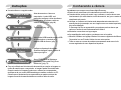 2
2
-
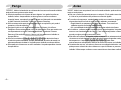 3
3
-
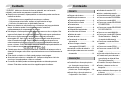 4
4
-
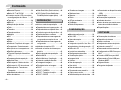 5
5
-
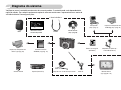 6
6
-
 7
7
-
 8
8
-
 9
9
-
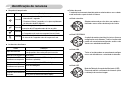 10
10
-
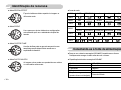 11
11
-
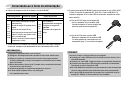 12
12
-
 13
13
-
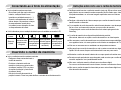 14
14
-
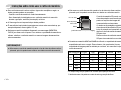 15
15
-
 16
16
-
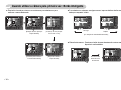 17
17
-
 18
18
-
 19
19
-
 20
20
-
 21
21
-
 22
22
-
 23
23
-
 24
24
-
 25
25
-
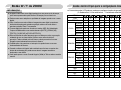 26
26
-
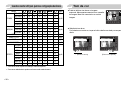 27
27
-
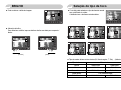 28
28
-
 29
29
-
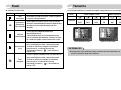 30
30
-
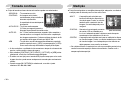 31
31
-
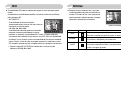 32
32
-
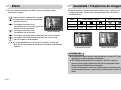 33
33
-
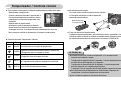 34
34
-
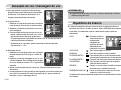 35
35
-
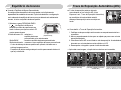 36
36
-
 37
37
-
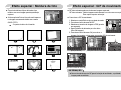 38
38
-
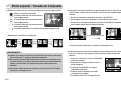 39
39
-
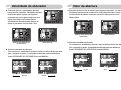 40
40
-
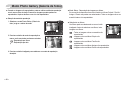 41
41
-
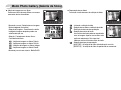 42
42
-
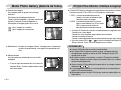 43
43
-
 44
44
-
 45
45
-
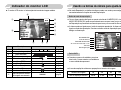 46
46
-
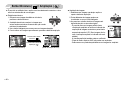 47
47
-
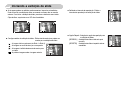 48
48
-
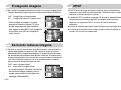 49
49
-
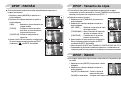 50
50
-
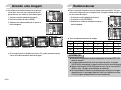 51
51
-
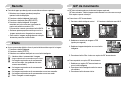 52
52
-
 53
53
-
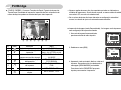 54
54
-
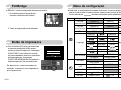 55
55
-
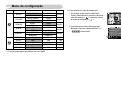 56
56
-
 57
57
-
 58
58
-
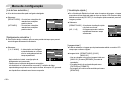 59
59
-
 60
60
-
 61
61
-
 62
62
-
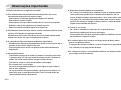 63
63
-
 64
64
-
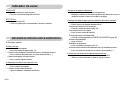 65
65
-
 66
66
-
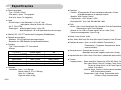 67
67
-
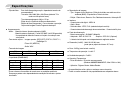 68
68
-
 69
69
-
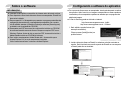 70
70
-
 71
71
-
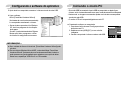 72
72
-
 73
73
-
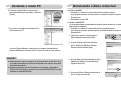 74
74
-
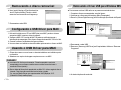 75
75
-
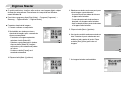 76
76
-
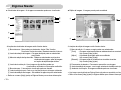 77
77
-
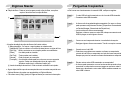 78
78
-
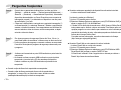 79
79
-
 80
80
-
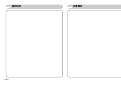 81
81
-
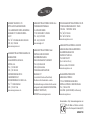 82
82
Samsung SAMSUNG NV7 OPS Manual de usuario
- Categoría
- Televisores
- Tipo
- Manual de usuario
en otros idiomas
- português: Samsung SAMSUNG NV7 OPS Manual do usuário
Artículos relacionados
-
Samsung L201 Guía de inicio rápido
-
Samsung LANDIAO L201 Guía de inicio rápido
-
Samsung L110 Guía de inicio rápido
-
Samsung L200 Guía de inicio rápido
-
Samsung LANDIAO L110 Manual de usuario
-
Samsung LANDIAO L210 El manual del propietario
-
Samsung SAMSUNG M110 Guía de inicio rápido
-
Samsung L200 Guía de inicio rápido